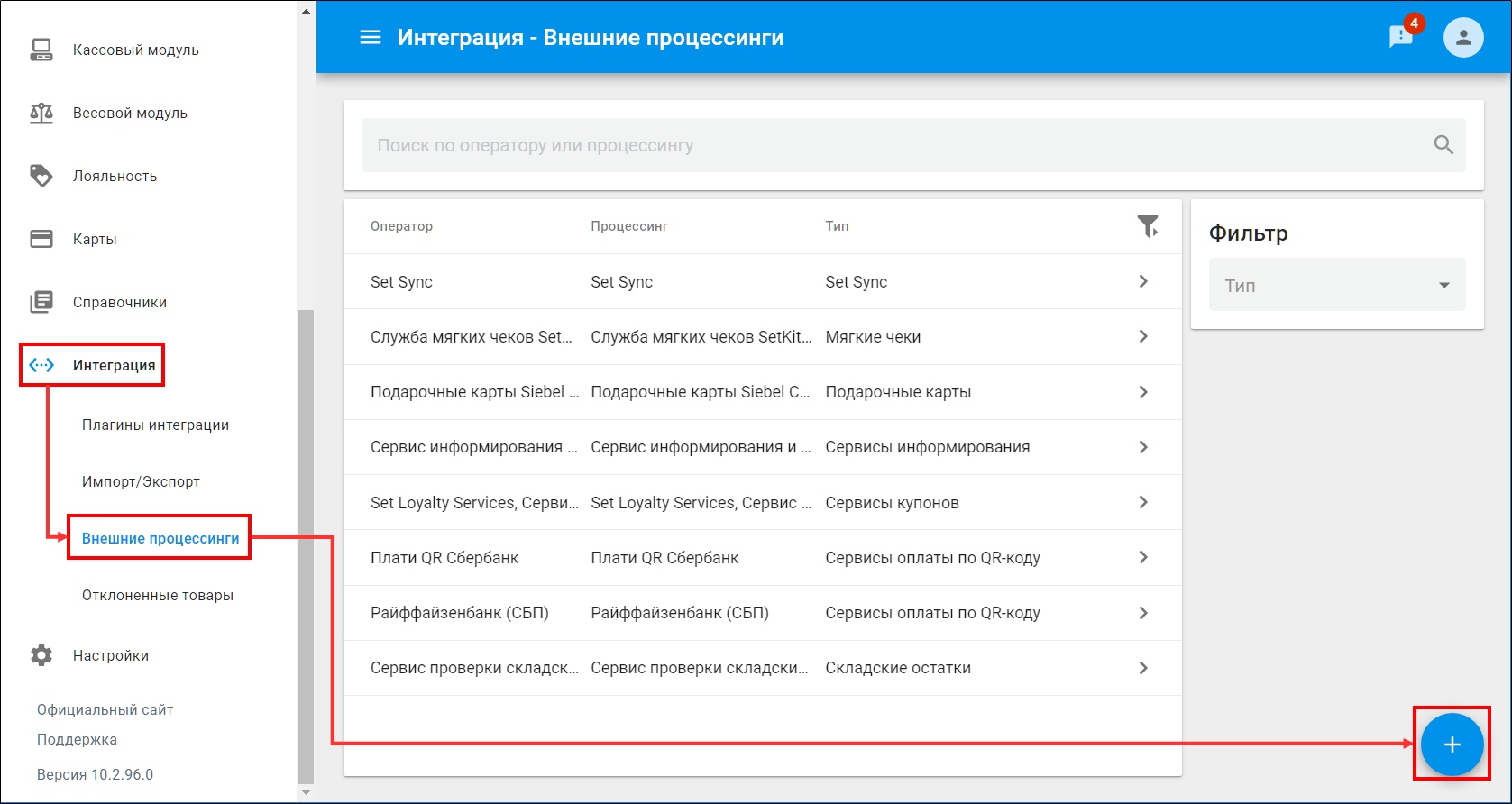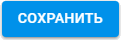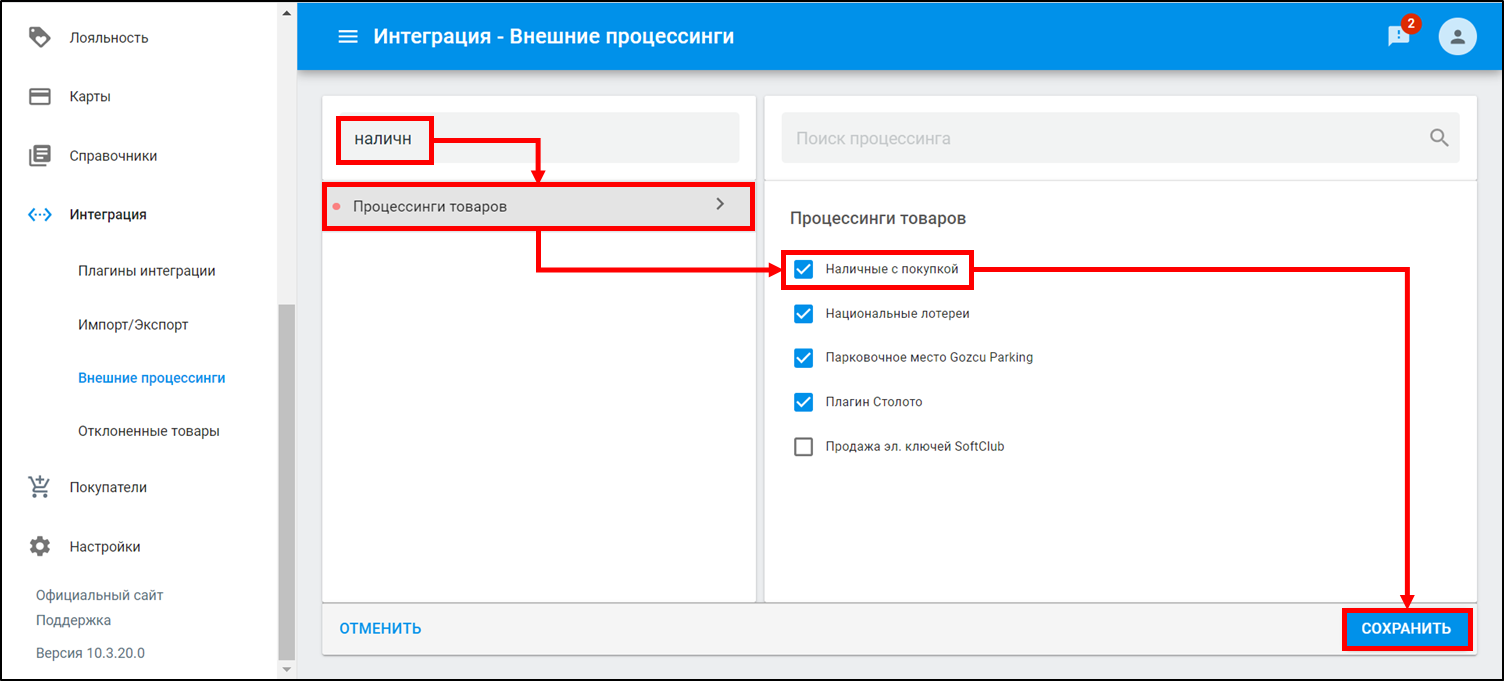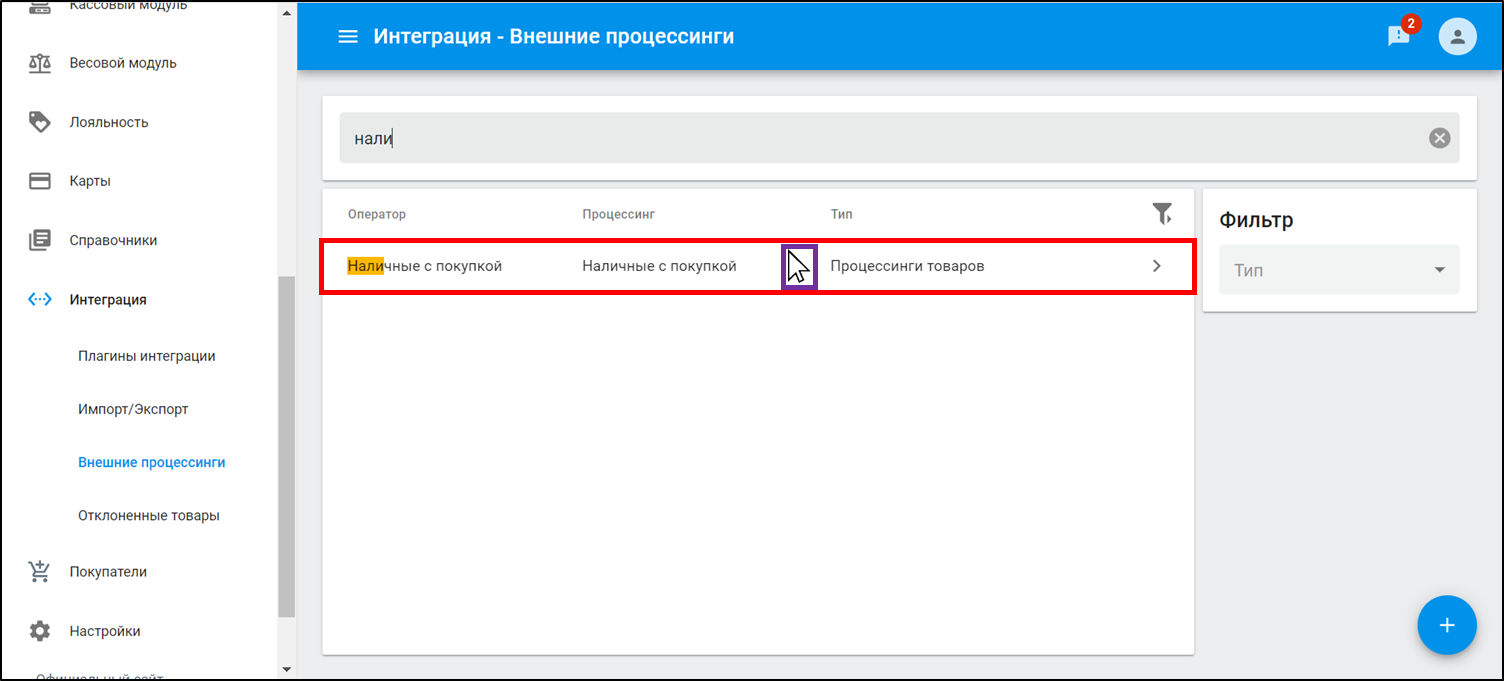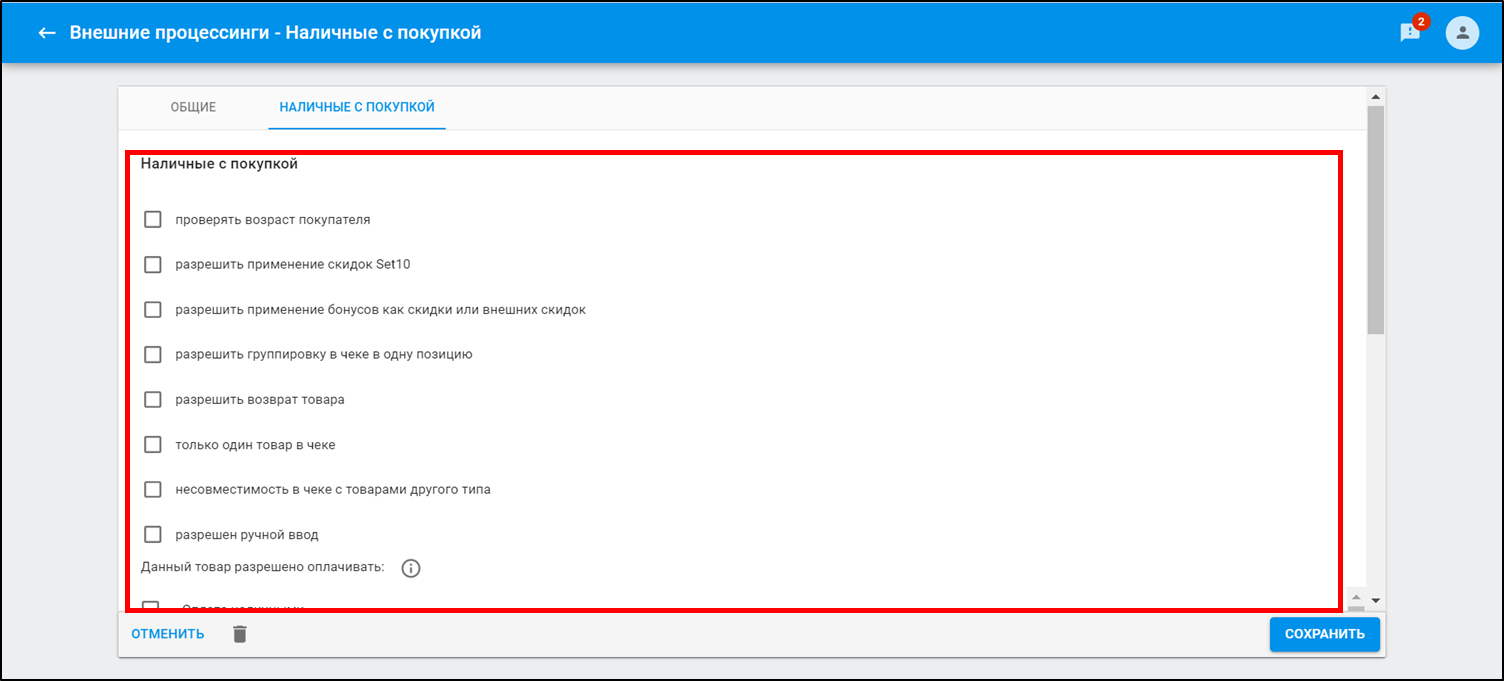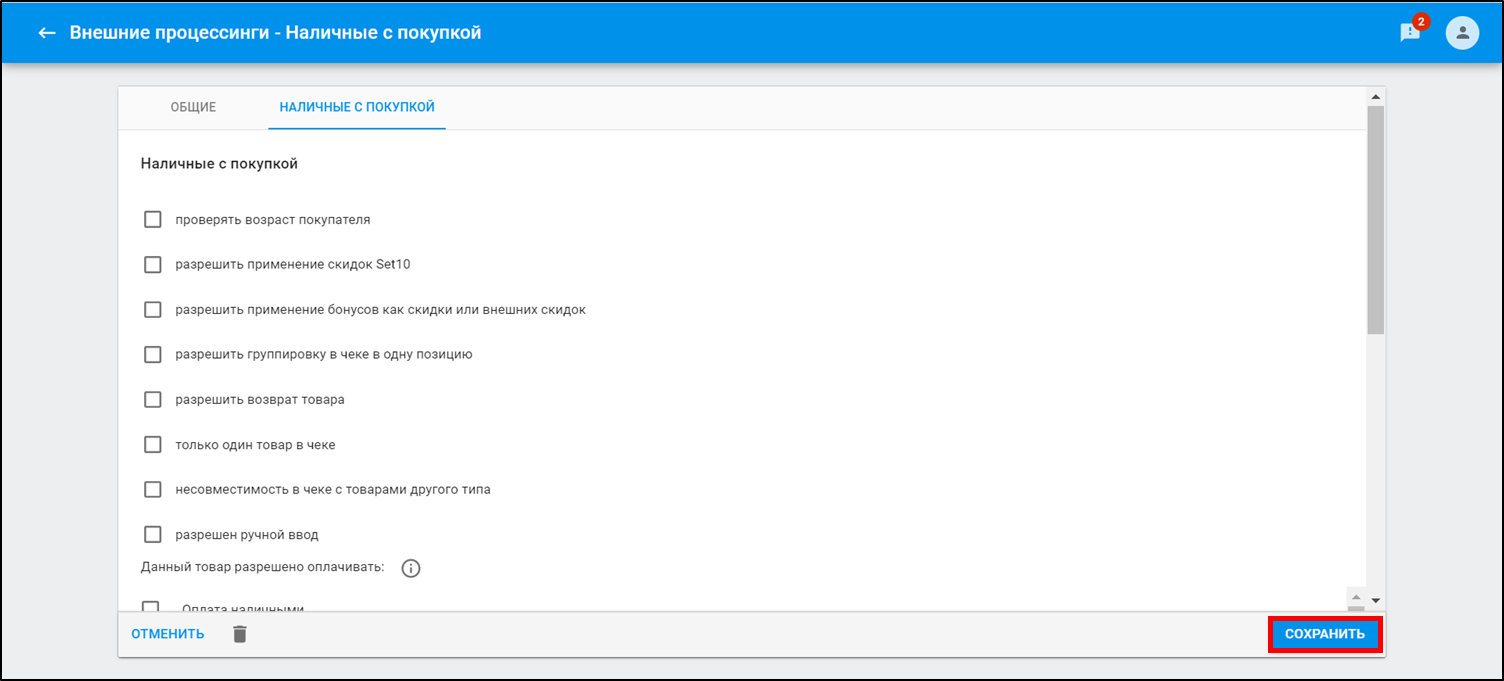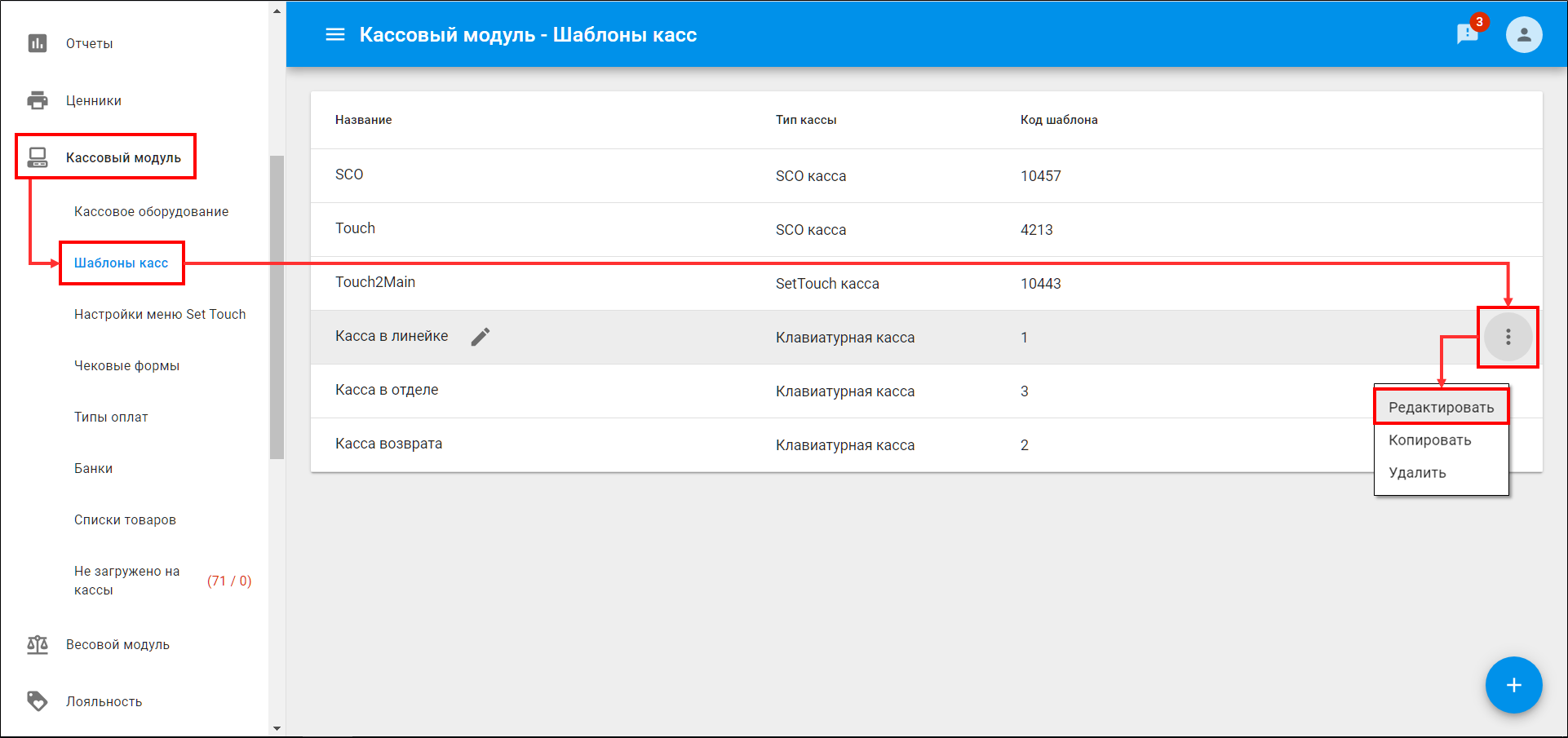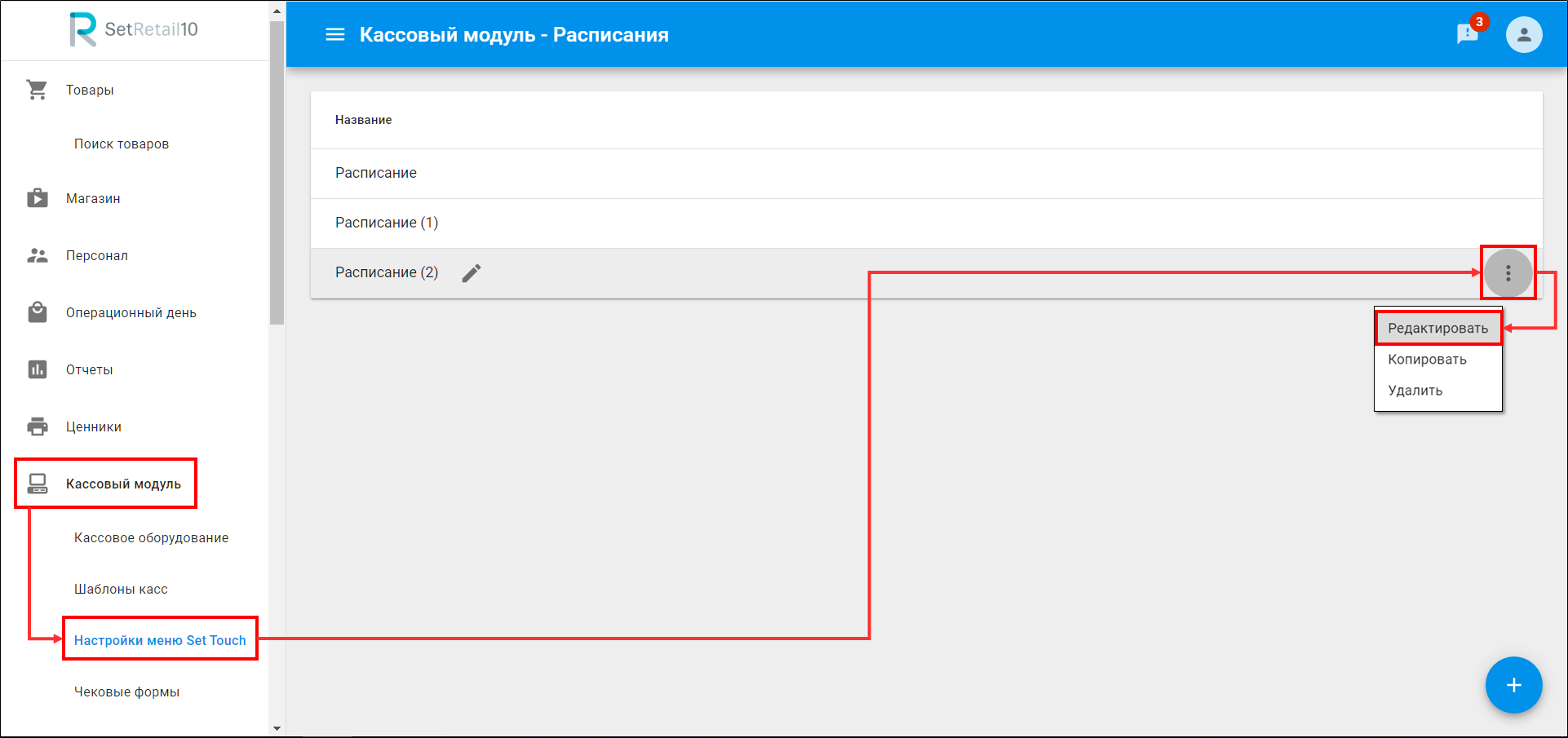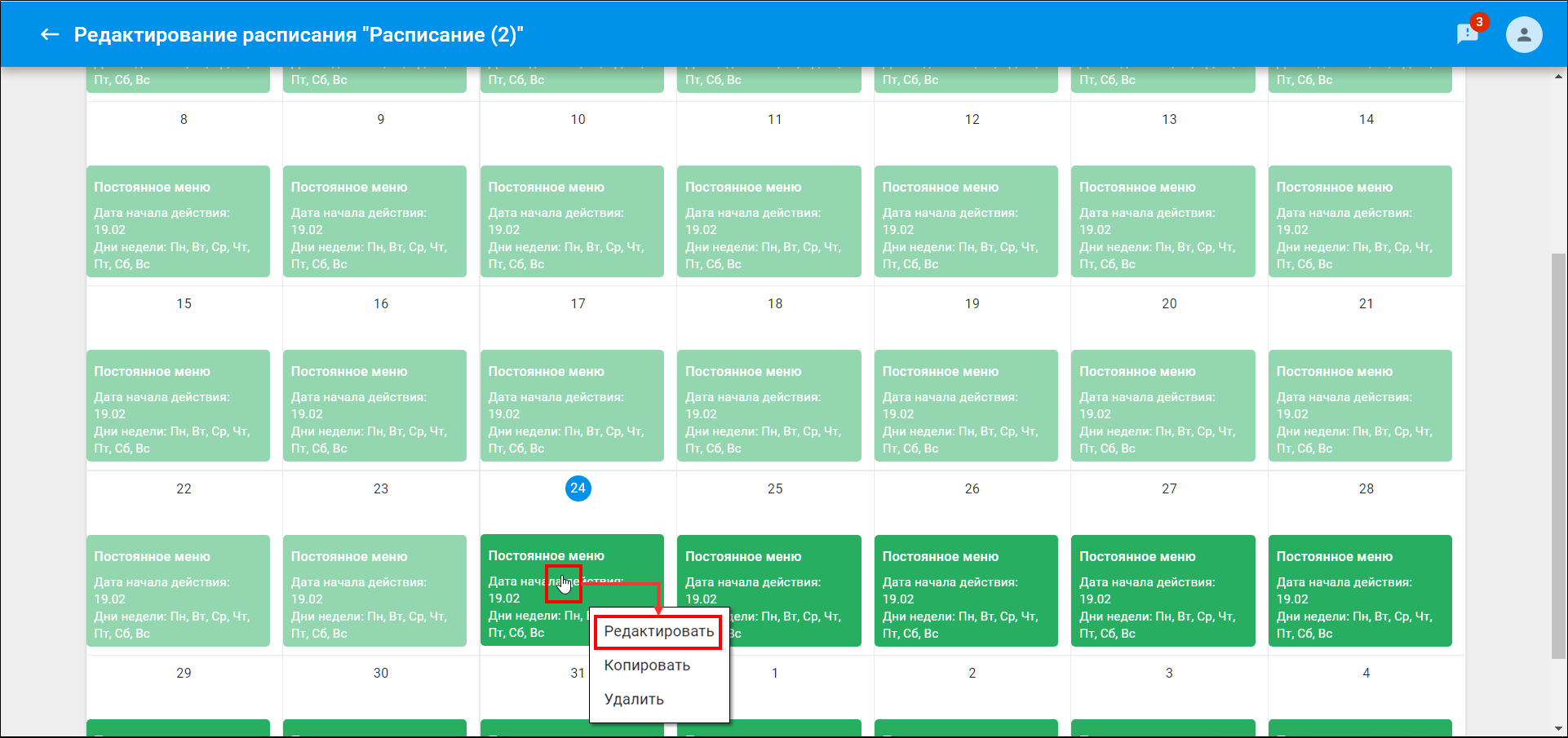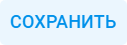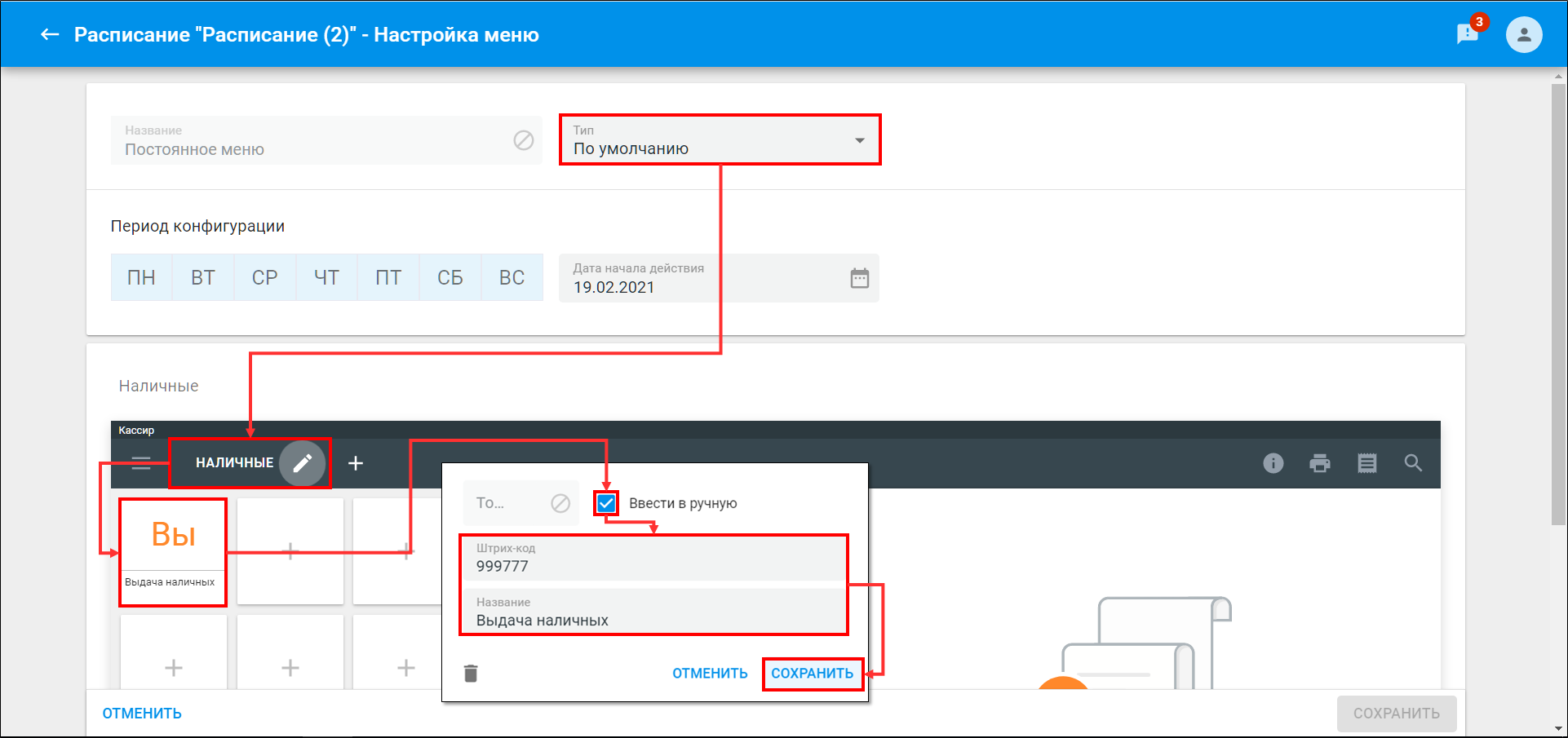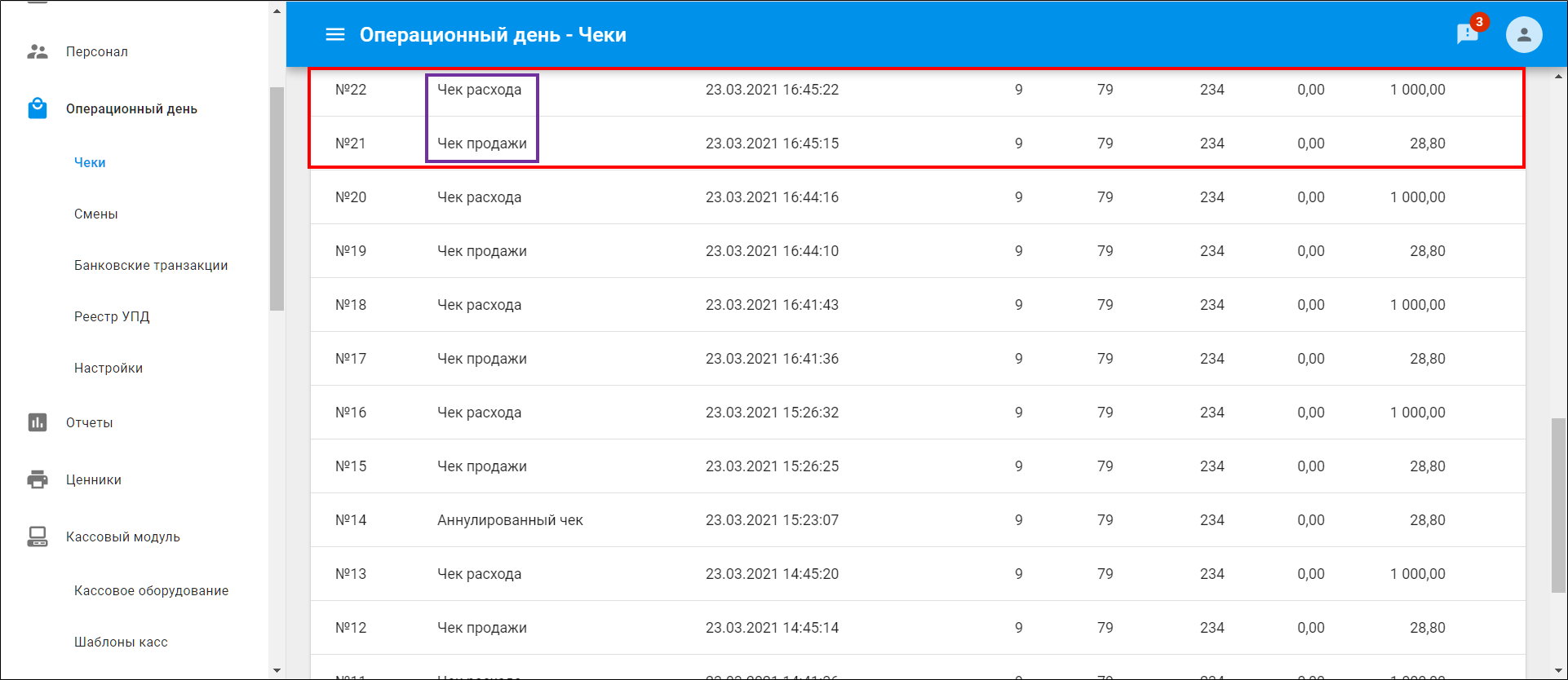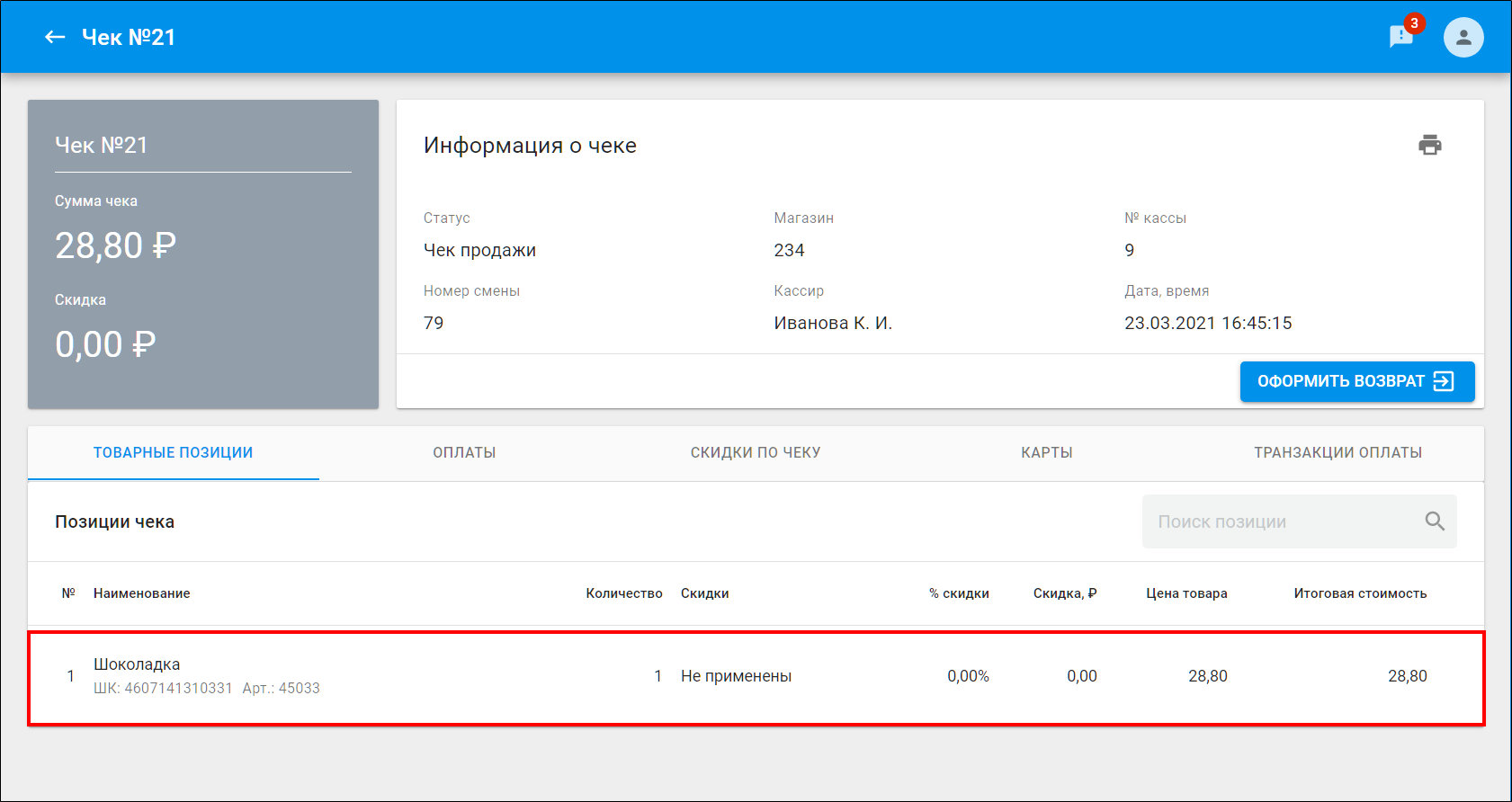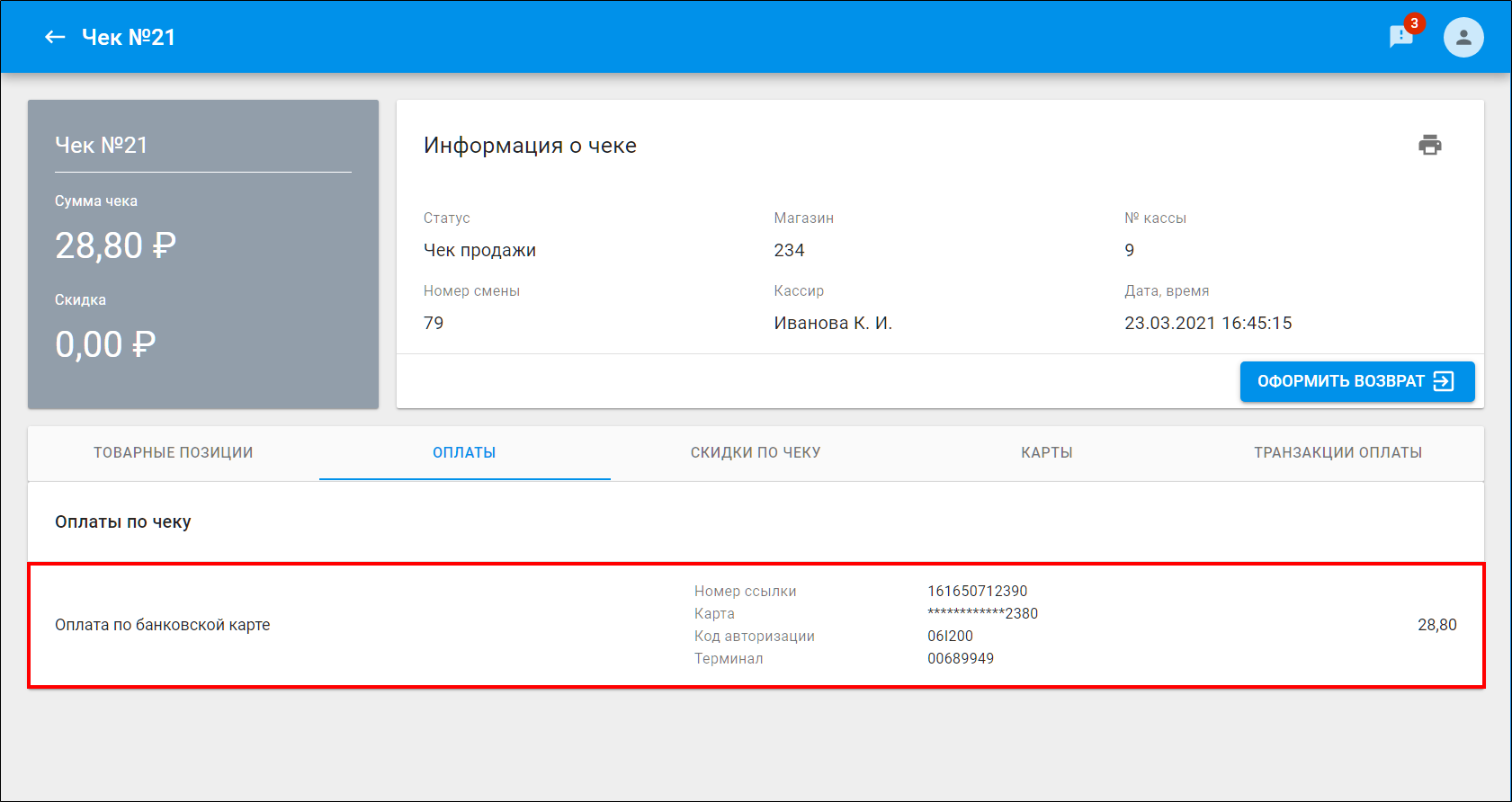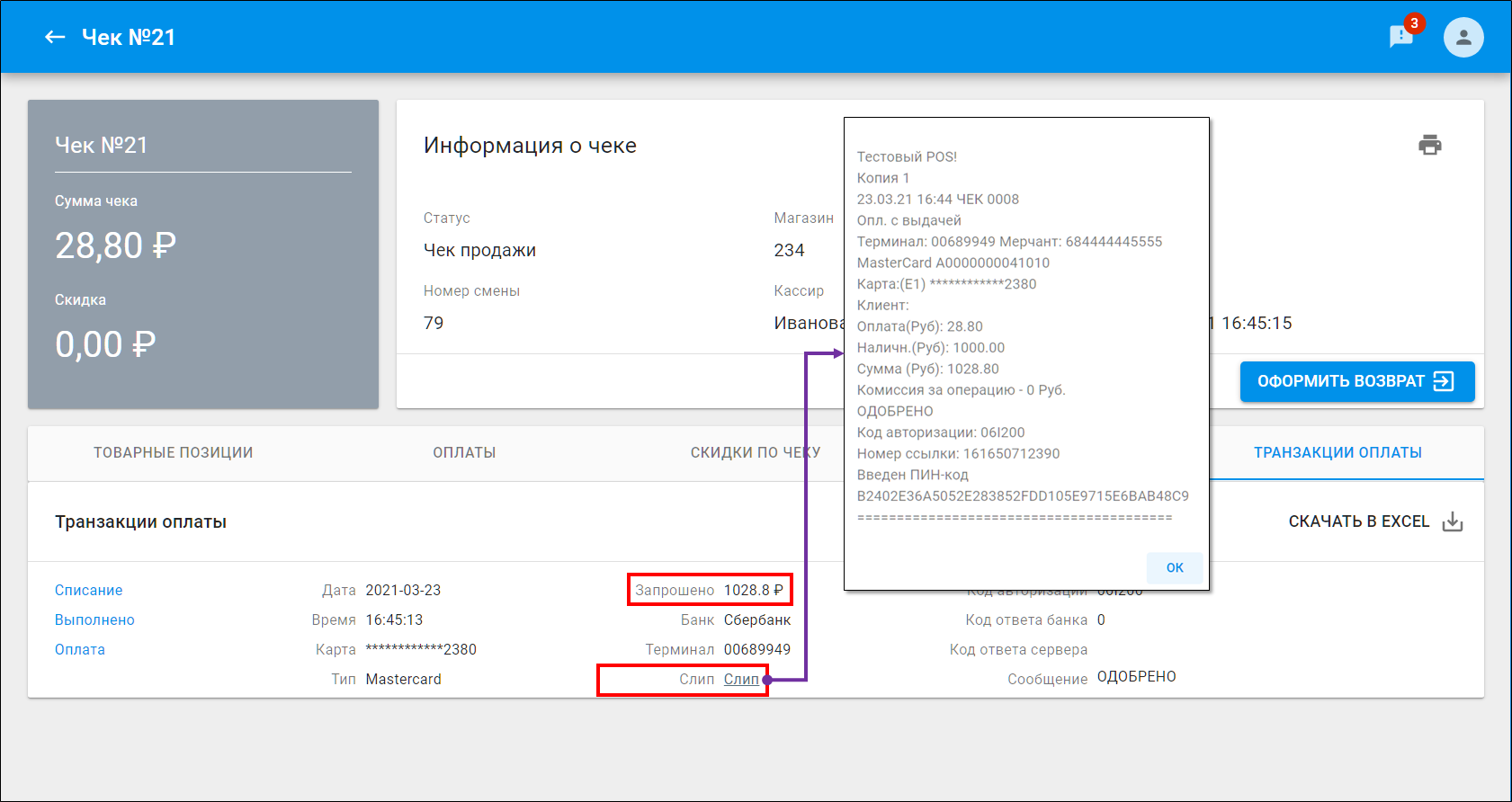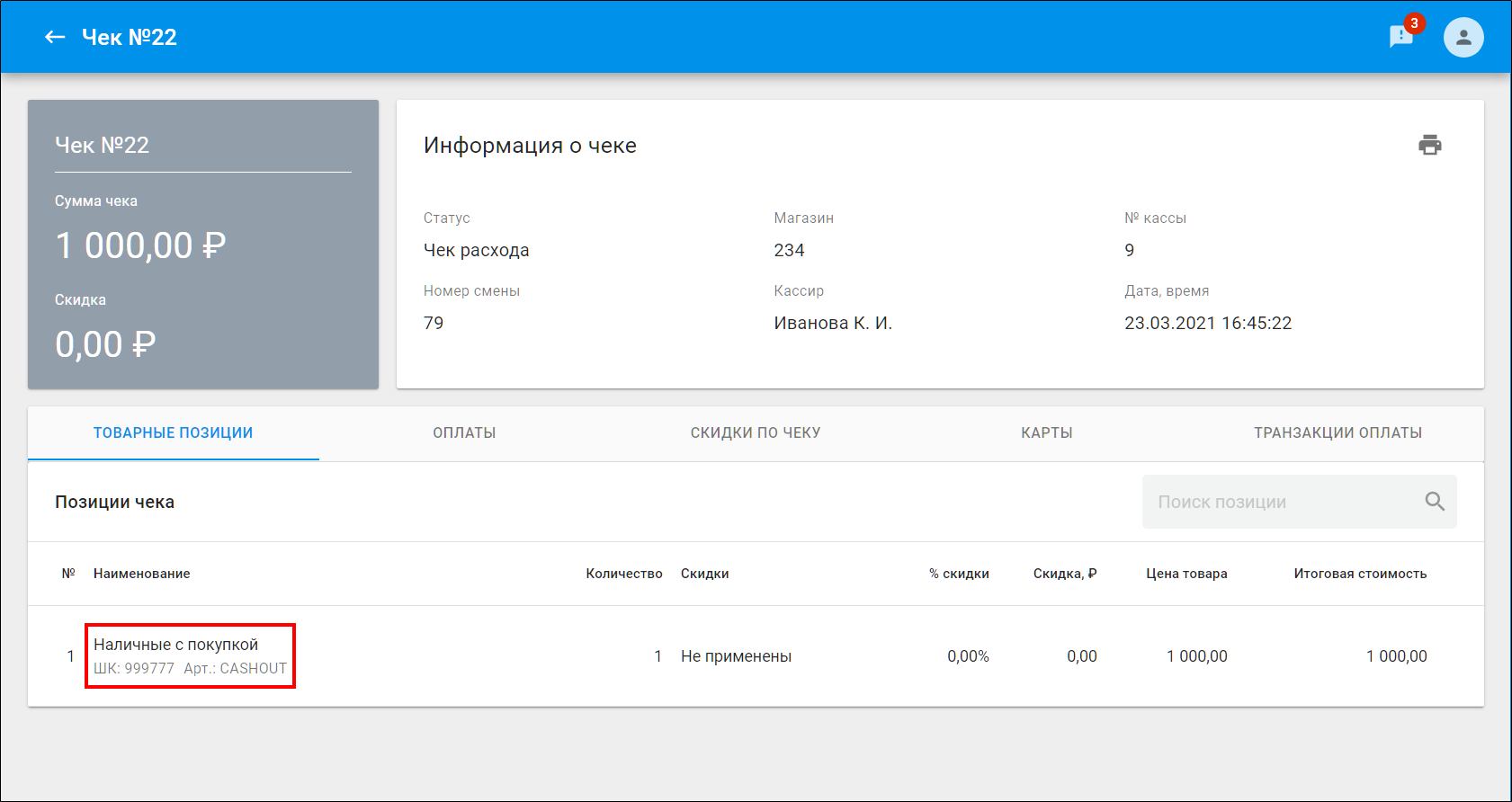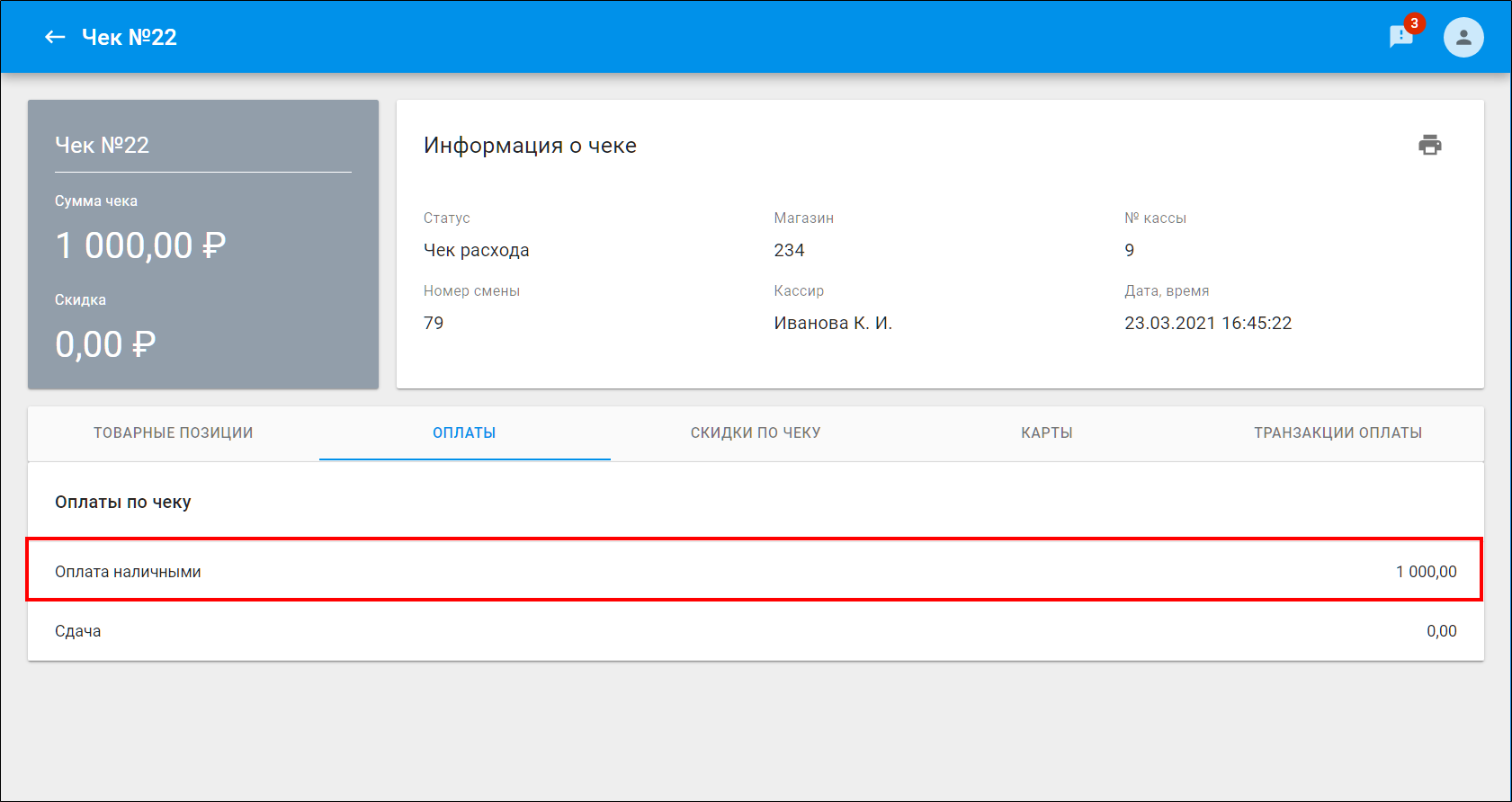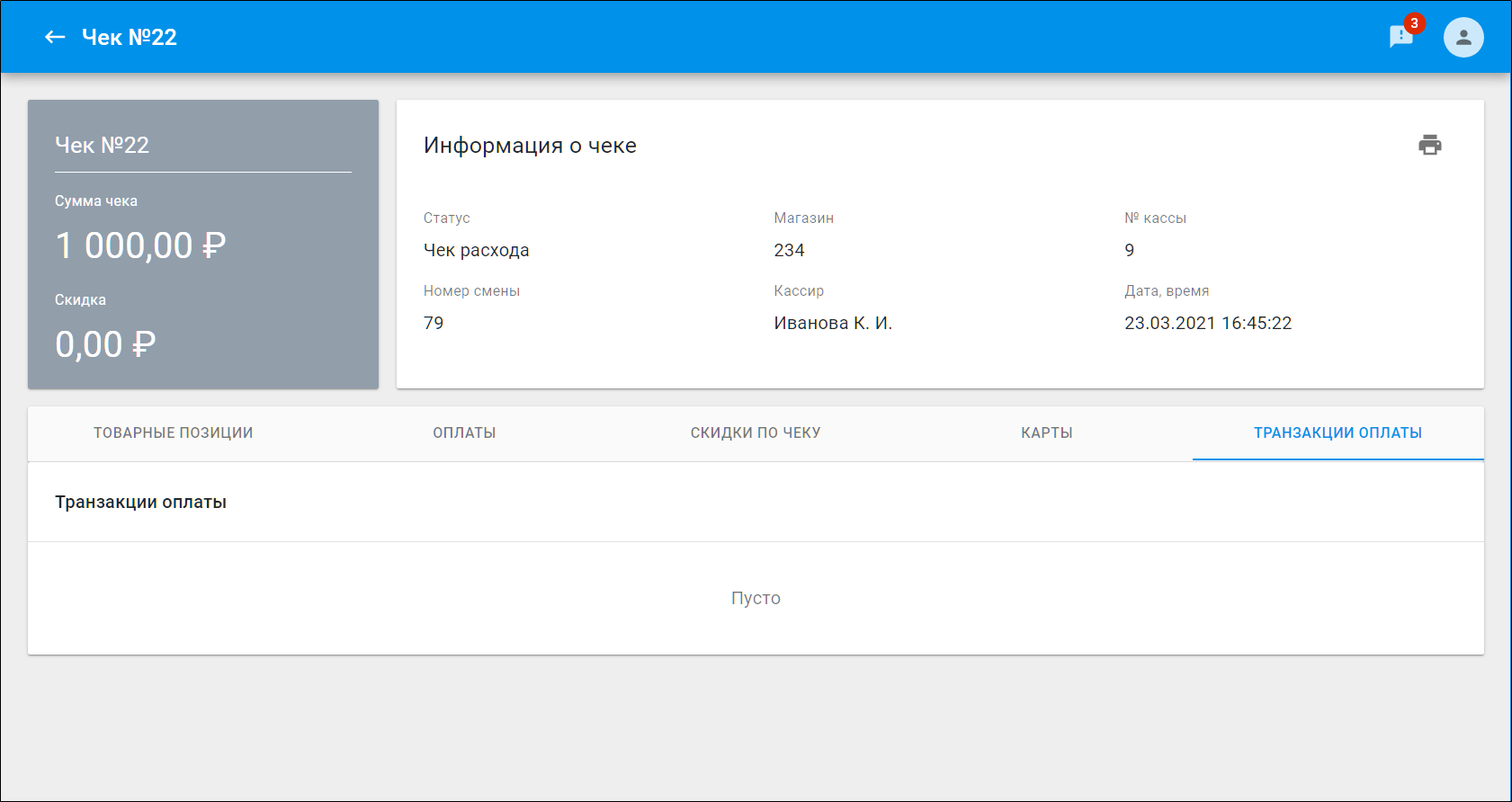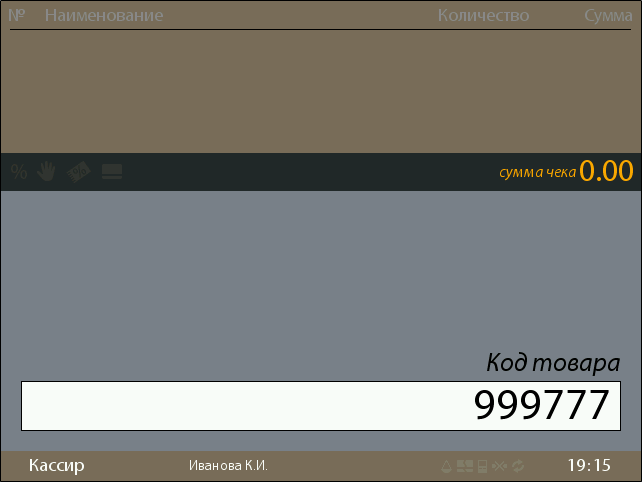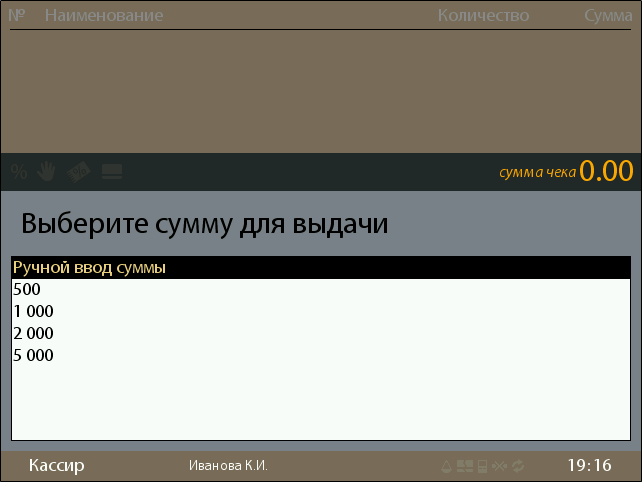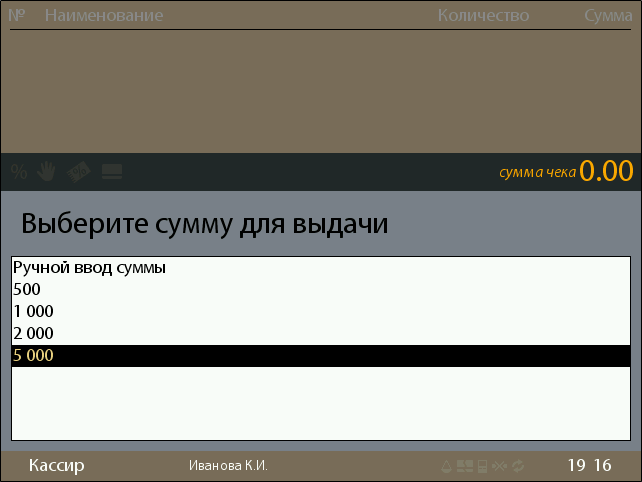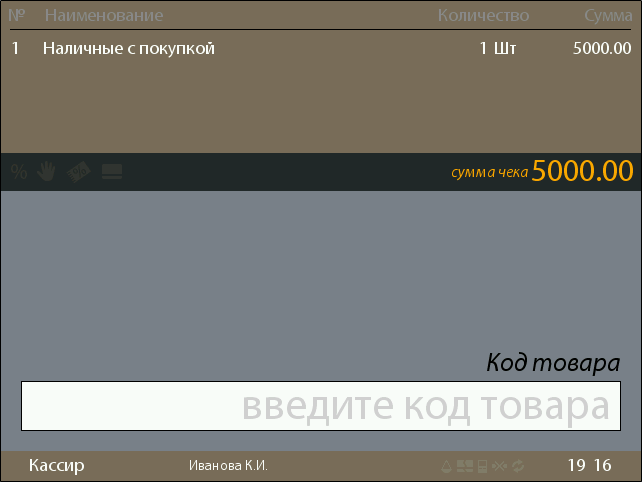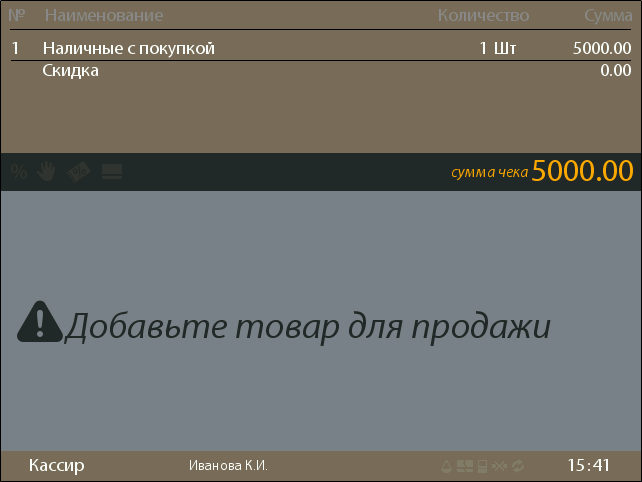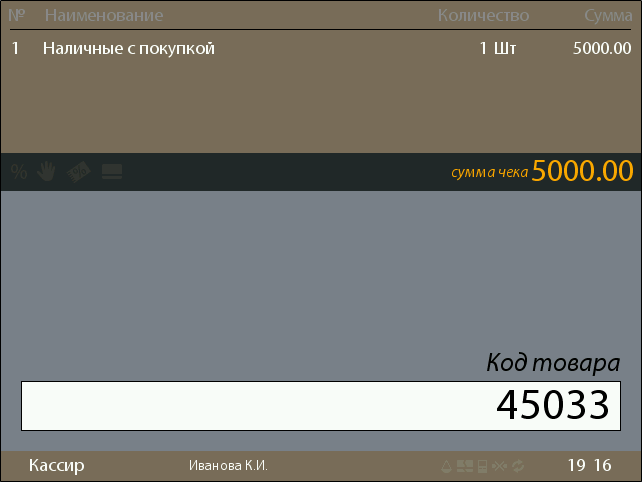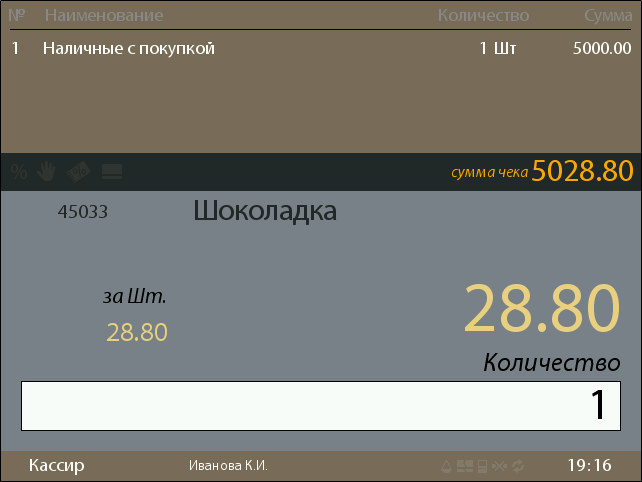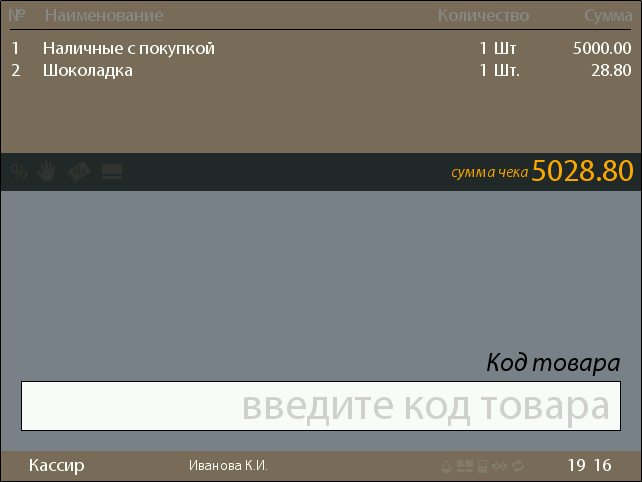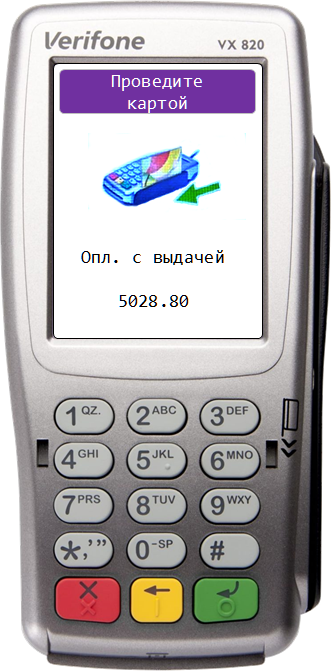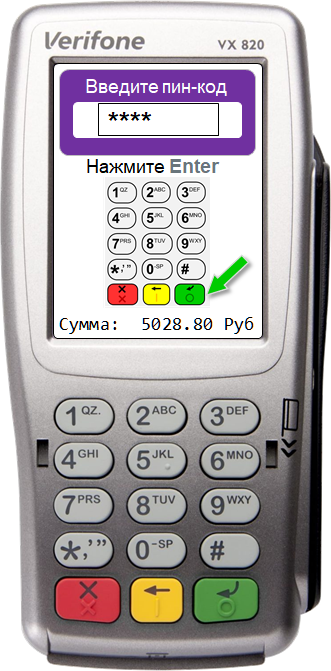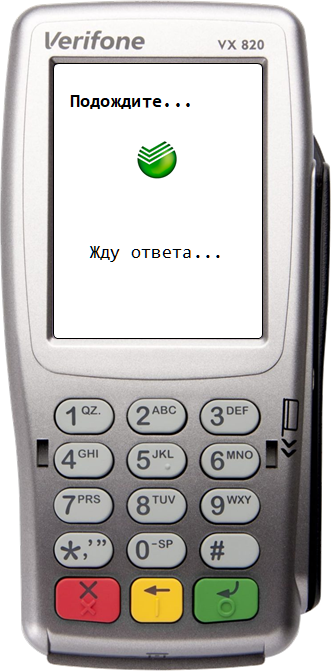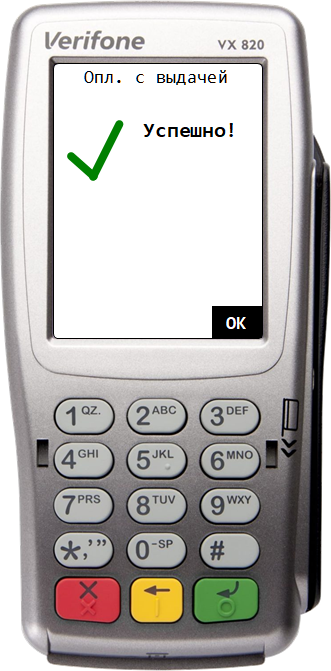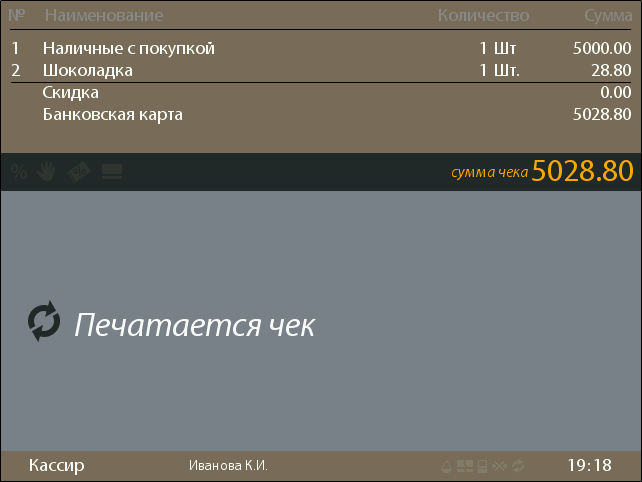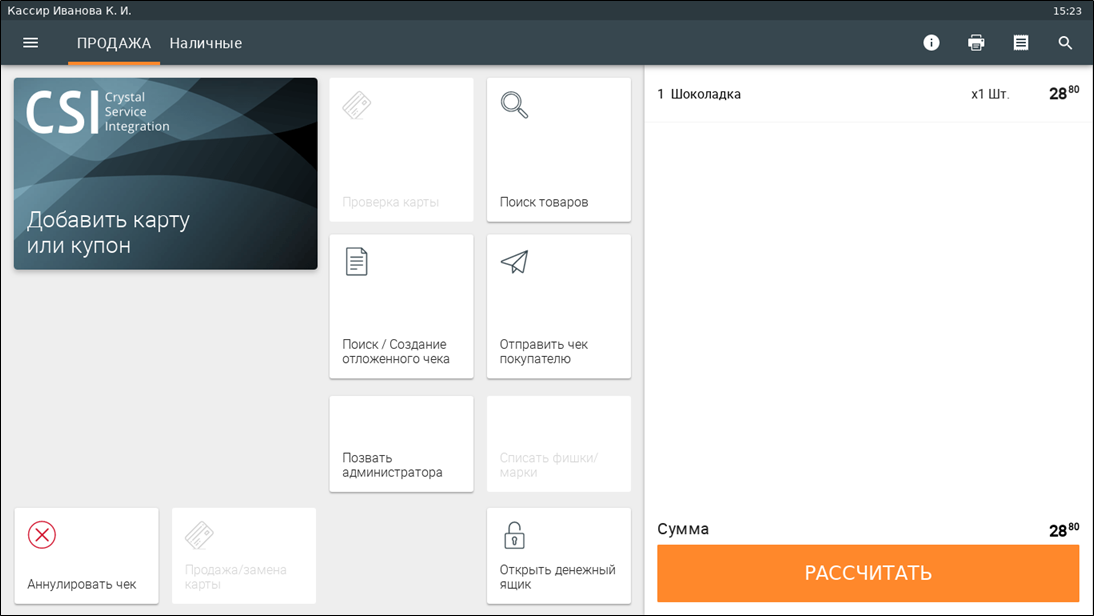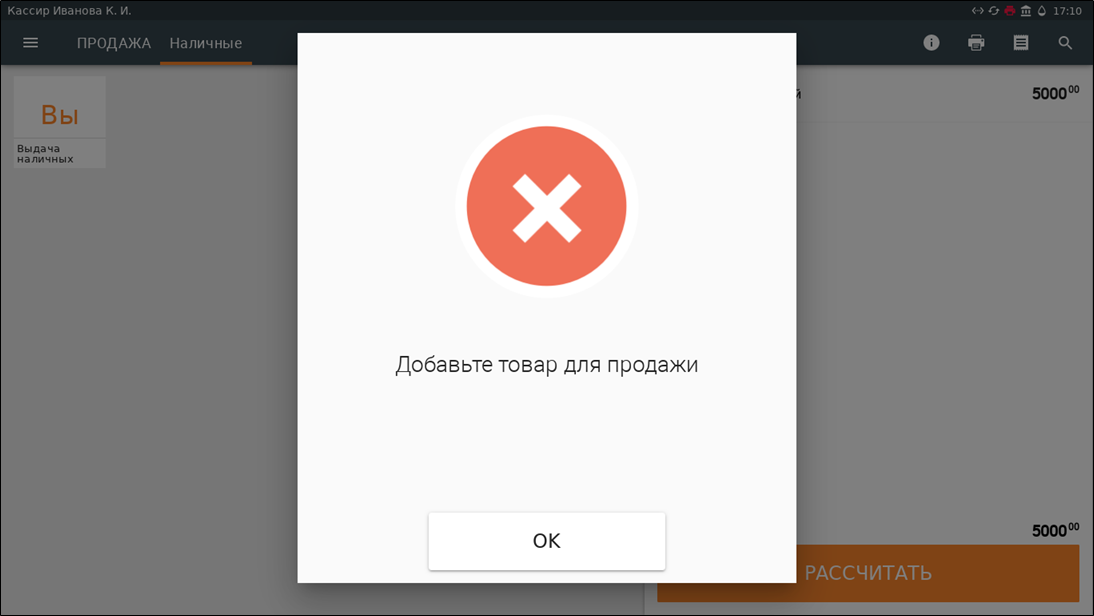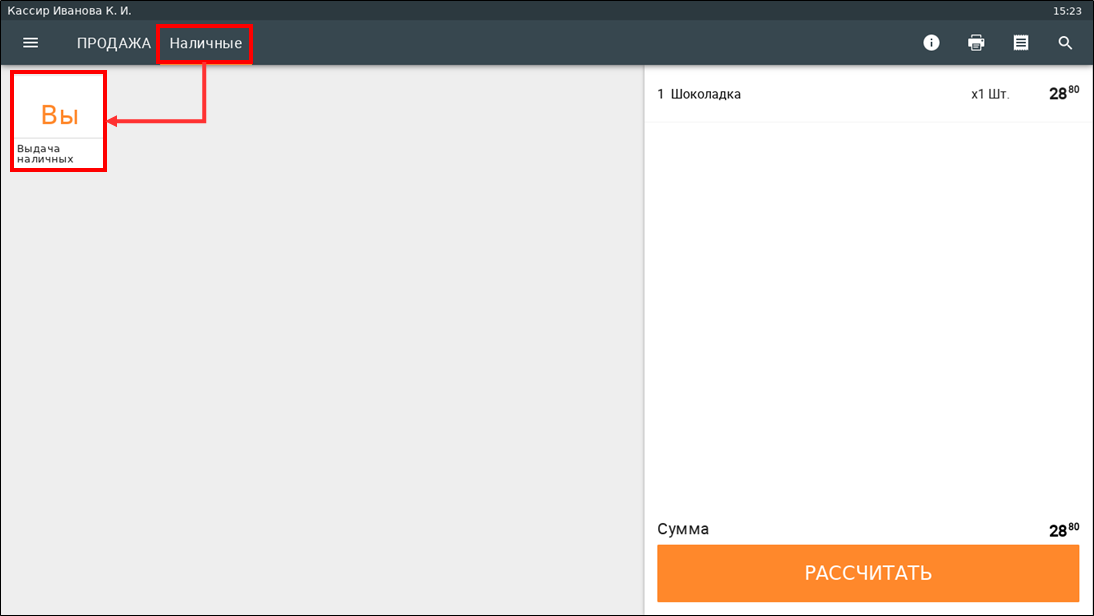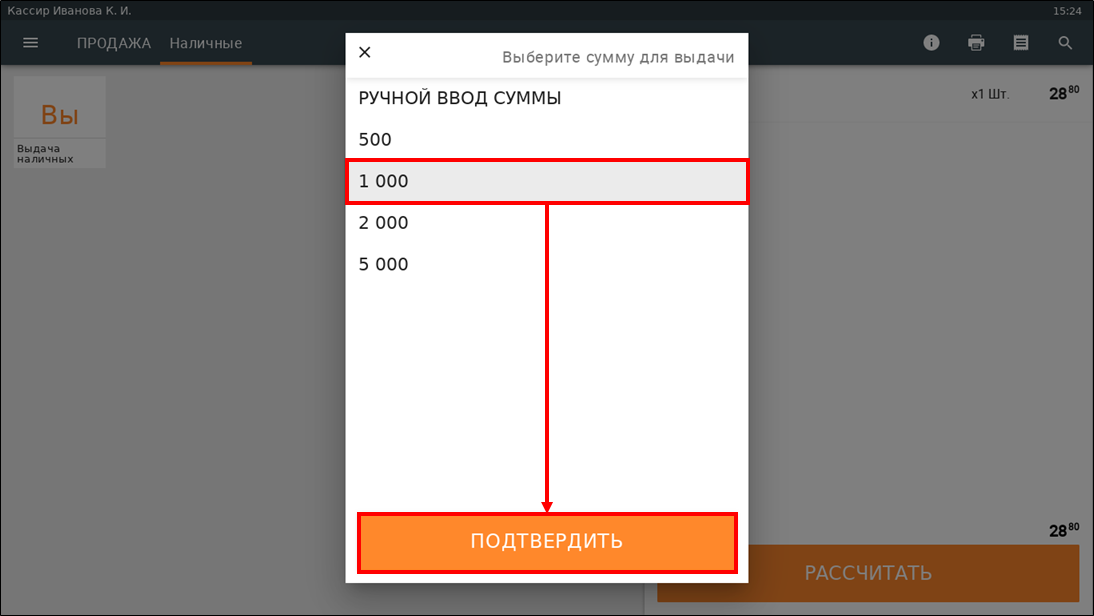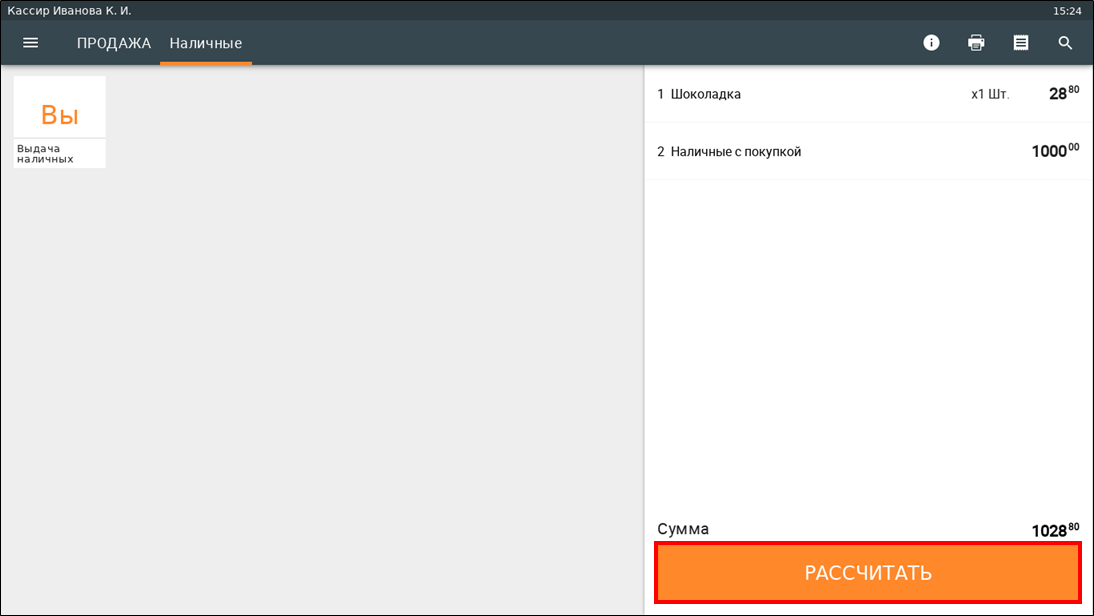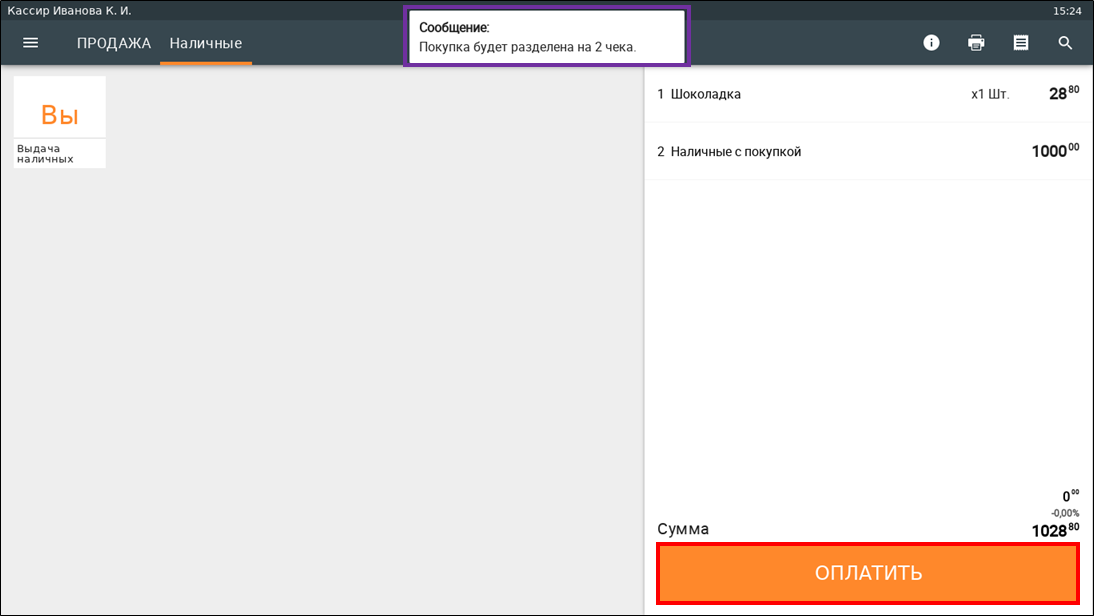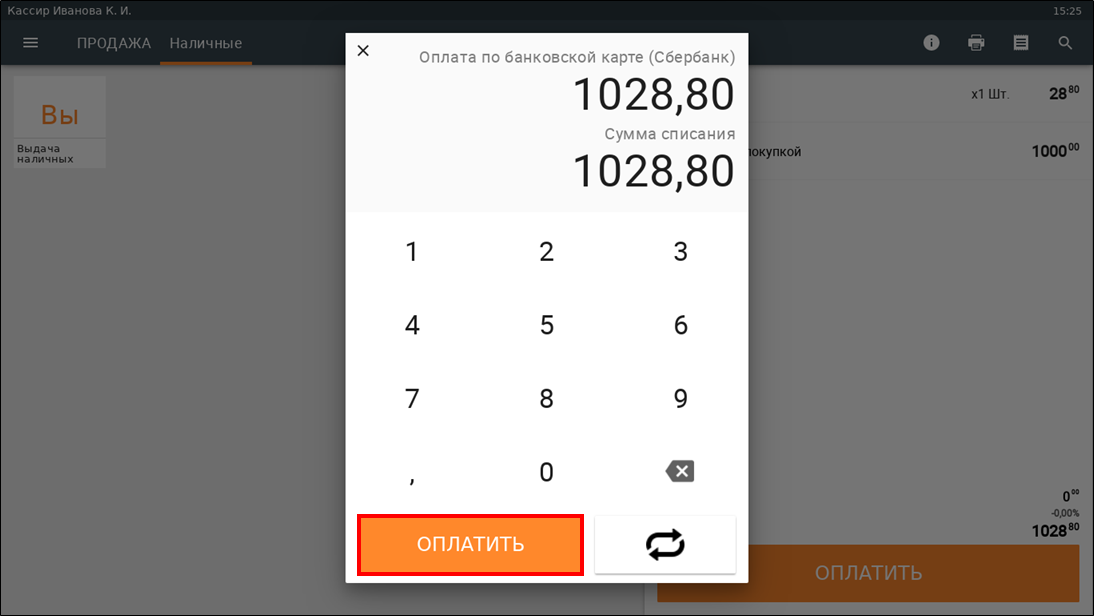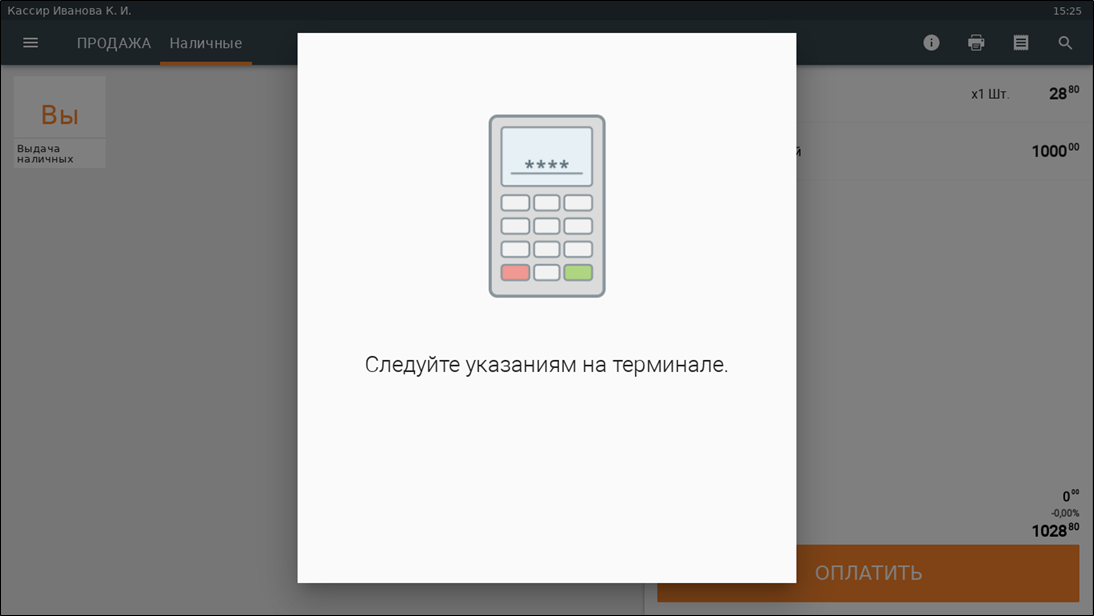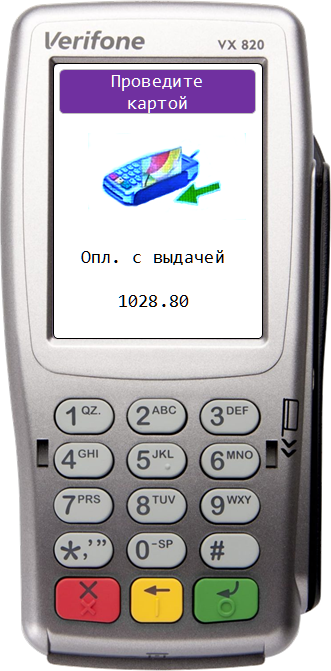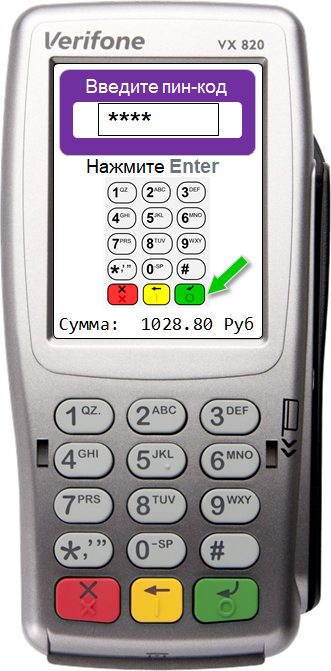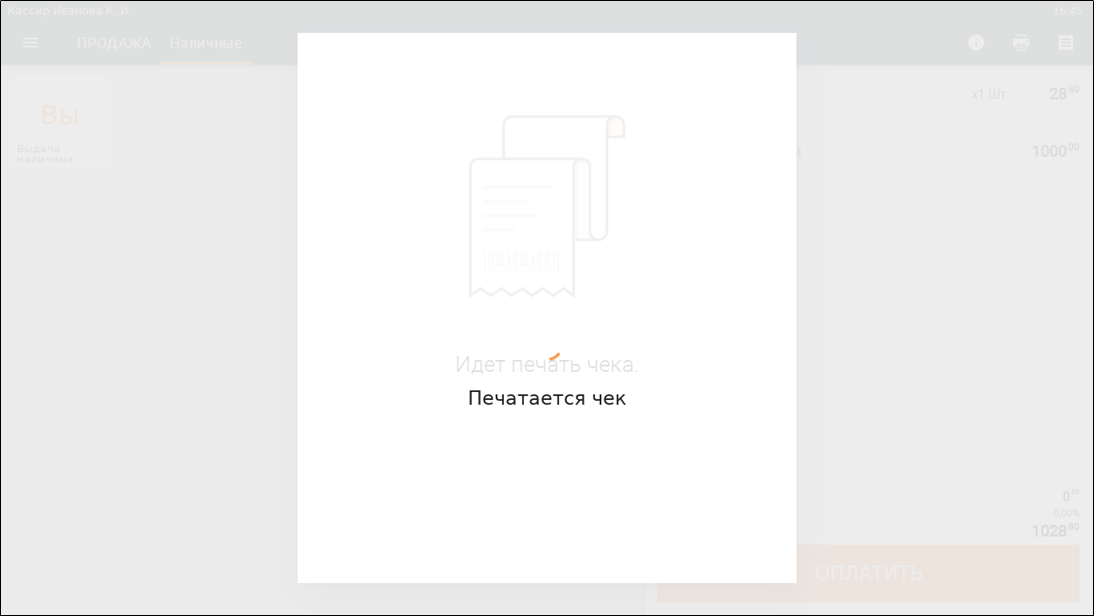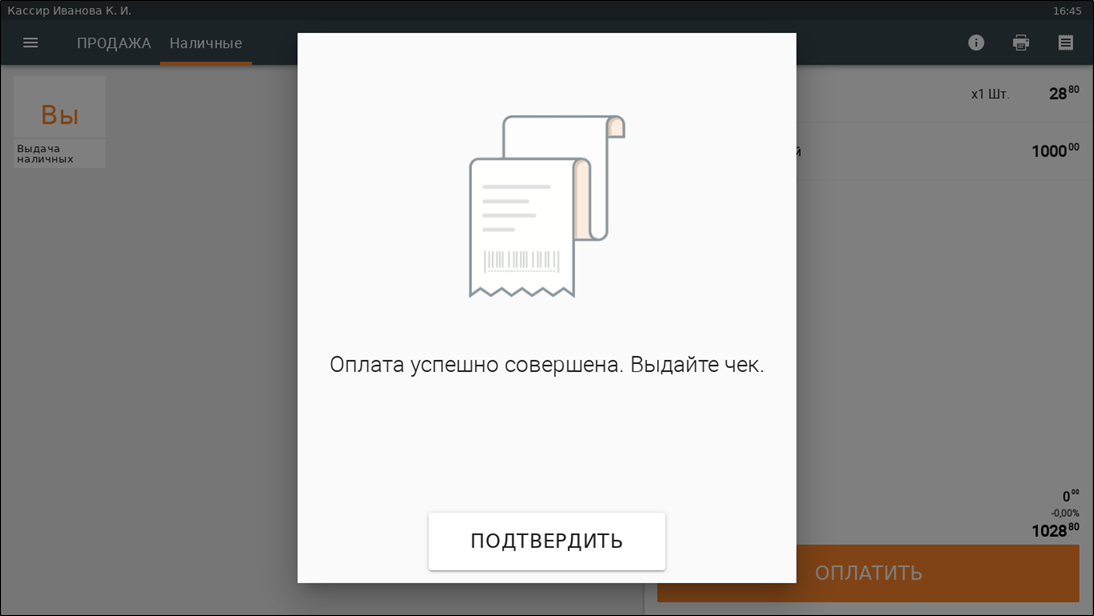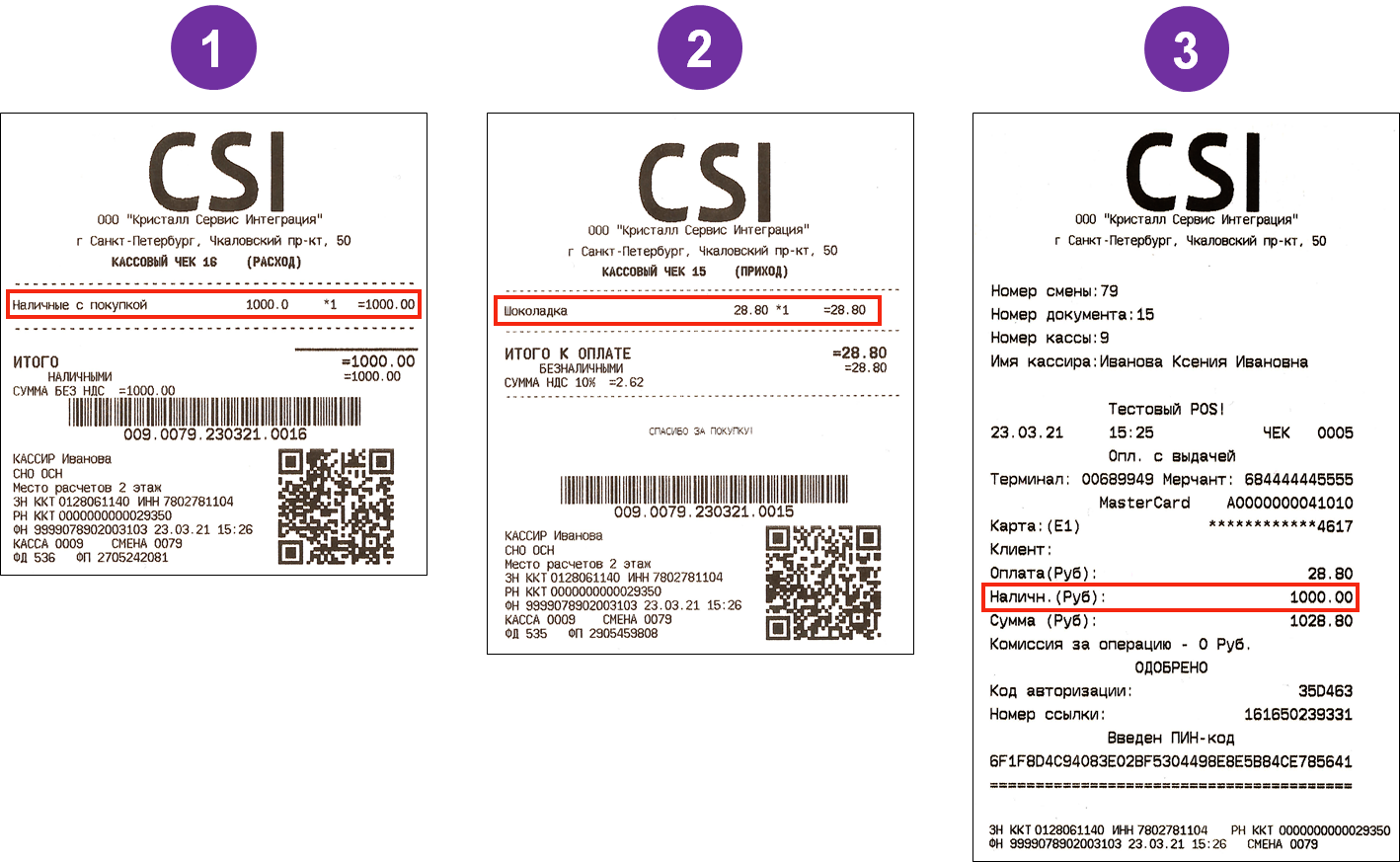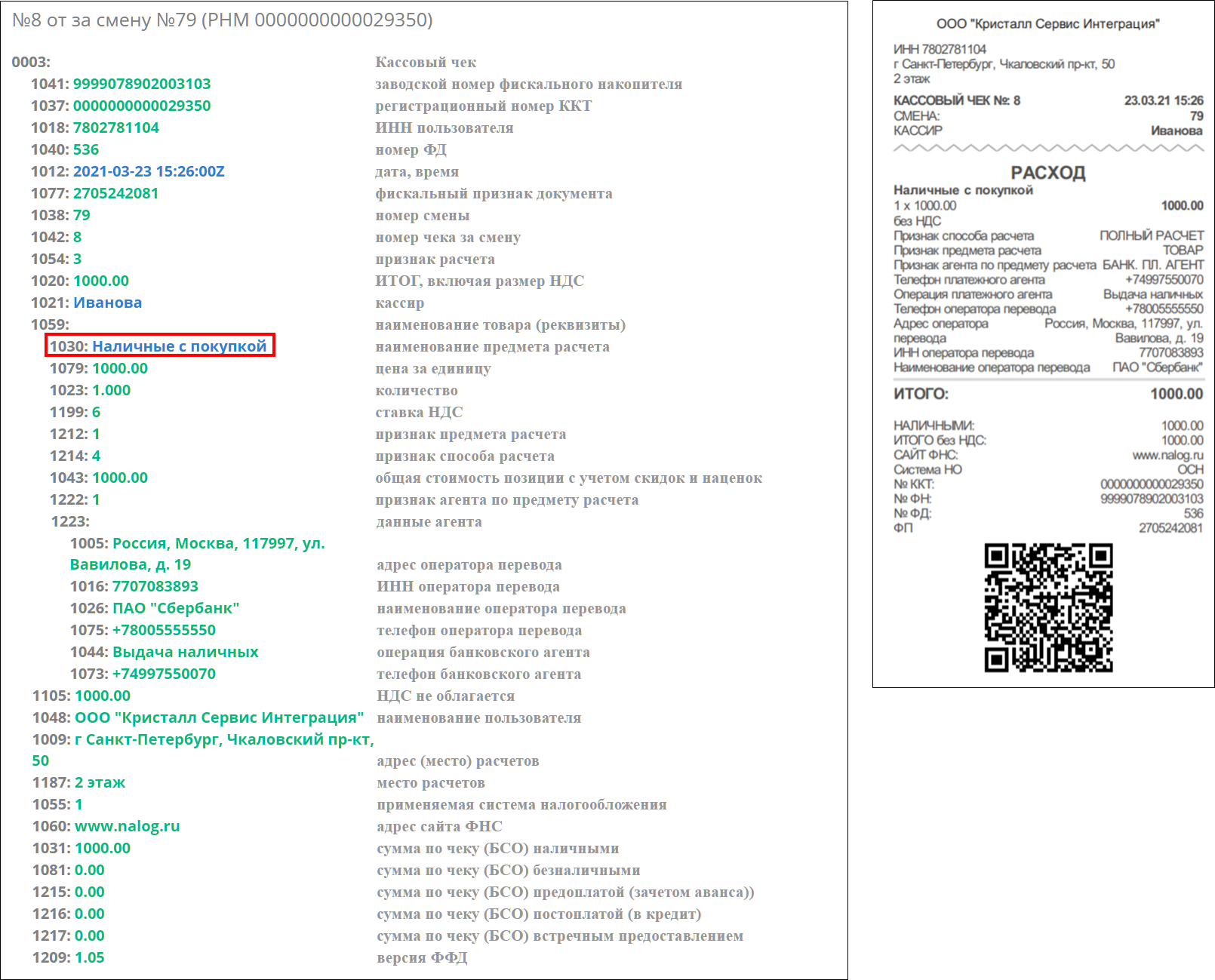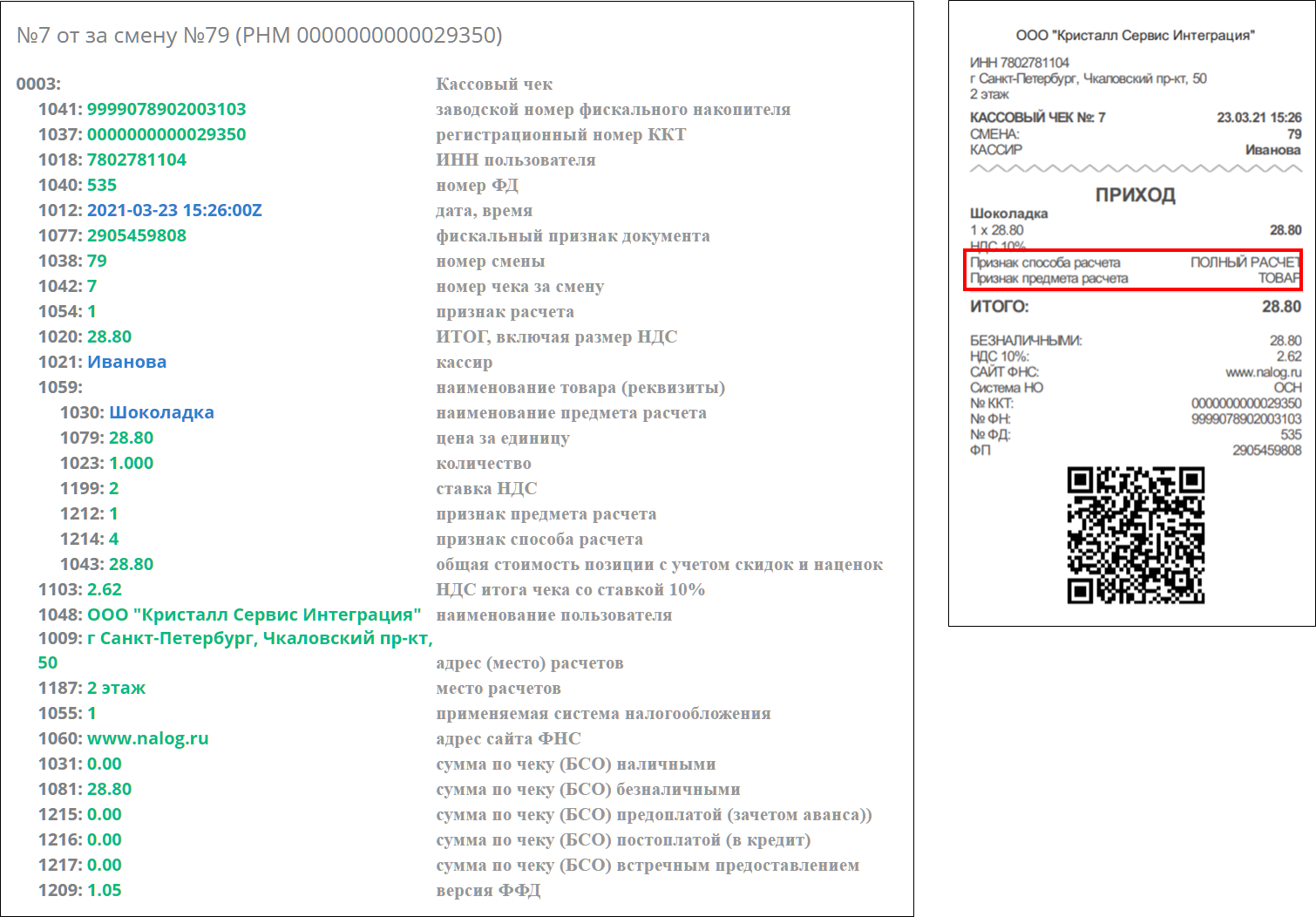Публичное пространство
SetRetail10 ◾️ Mastercard ◾️ Выдача наличных на кассе
CR-3746 - Получение подробных данных проблемы… СТАТУС
SRTB-4094 - Получение подробных данных проблемы… СТАТУС
SRTB-4104 - Получение подробных данных проблемы… СТАТУС
SRTB-4105 - Получение подробных данных проблемы… СТАТУС
SRTB-4108 - Получение подробных данных проблемы… СТАТУС
SRTB-4111 - Получение подробных данных проблемы… СТАТУС
SRTB-4119 - Получение подробных данных проблемы… СТАТУС
SRTB-4128 - Получение подробных данных проблемы… СТАТУС
SRTB-4331 - Получение подробных данных проблемы… СТАТУС
SRTB-4797 - Получение подробных данных проблемы… СТАТУС
SRTB-4936 - Получение подробных данных проблемы… СТАТУС
10.2.96.0
Описание
Начиная с версии 10.2.96.0 реализована возможность с помощью специального плагина Mastercard и только для карт данного типа производить выдачу наличных денежных средств на кассе покупателю вместе с транзакцией оплаты покупки.
Настройка
Добавление процессинга на сервере
1. Перейдите в Интеграция → кликните Внешние процессинги → кликните .
2. Наберите наличн → кликните Процессинги товаров → установите флажок Наличные с покупкой → кликните .
3. Кликните по плагину Наличные с покупкой.
4. Установите настройки работы плагина на вкладках ОБЩИЕ:
Для разных магазинов торговой сети могут использоваться разные настройки плагина (телефон платежного агента, банковские реквизиты и т.д.).
- Максимальная сумма выдачи - определяется максимальная сумма выдачи наличных в одном чеке.
- Минимальная сумма выдачи (0 - без ограничений) - определяется минимальная сумма выдачи наличных в одном чеке.
- Кратность суммы выдачи (0 - без ограничений) - определяется кратность суммы выдачи наличных.
- Допустимый остаток в ДЯ (0 - без ограничений) - проверяется остаток в денежном ящике ниже которого производить сумму выдачи наличных нельзя.
- Штрихкод услуги - штрихкод позиции, которая будет добавляться в чек для выдачи наличных.
- Предустановленные значения сумм - установить размеры сумм выдачи. Количество сумм может быть от 0 до 4. Если сумм больше чем 4 то в расчет принимается первые 4. Если сумм нет - значит возможен только ручной ввод, если указанные суммы не удовлетворяют ограничениям - они игнорируются.
- Телефон оператора перевода - информация о телефоне процессинга проведения банковской транзакции. Номер телефона указывается строго в формате +7ХХХХХХХХХХ, без пробелов и иных разделителей.
- Телефон платежного агента - информации о телефоне агента, выполняющего операцию по выдаче. Номер телефона указывается строго в формате +7ХХХХХХХХХХ, без пробелов и иных разделителей.
- Наименование оператора перевода - название основного банка, который осуществляет операции перевода.
- Адрес оператора перевода - адрес банка, который осуществляет операции перевода.
- ИНН оператора перевода - ИНН банка, который осуществляет операции перевода.
- SRTB-5542 - Получение подробных данных проблемы… СТАТУС
-
CR-6060
-
Получение подробных данных проблемы…
СТАТУС
- ИНН поставщика - ИНН поставщика (банка), который осуществляет операции перевода. Как правило = ИНН оператора перевода.
- Телефон поставщика - Телефон (банка), который осуществляет операции перевода. Как правило = Телефон оператора перевода.
- SRTB-8229 - Получение подробных данных проблемы… СТАТУС
- 10.4.2.0
- Наименование поставщика - наименование поставщика (банка), который осуществляет операции перевода. Как правило = Наименование оператора перевода.
5. Так как услуга снятия наличных будет добавляться в чек как обычный товар, установите настройки поведения для него, как и для других товаров на вкладке НАЛИЧНЫЕ С ПОКУПКОЙ:
- Плагин Наличные с покупкой:
- проверять возраст покупателя;
- разрешить применение скидок Set10;
- разрешить применение бонусов как скидки или внешних скидок;
- разрешить группировку в чеке в одну позицию;
- разрешить возврат товара;
- только один товар в чеке;
- несовместимость в чеке с товарами другого типа.
- Данный товар разрешено оплачивать :
- Оплата наличными;
- Оплата наличными (купюроприемник);
- Оплата по банковской карте;
- Оплата по бонусной карте;
- Оплата по подарочной карте;
- Внешний банковский терминал;
- Потребительский кредит;
- Оплата по подарочной карте ЦФТ;
- Оплата по бонусной карте Siebel;
- Оплата по Детской карте;
- Оплата по QR-коду;
- Оплата в рассрочку по карте;
- Оплата по ЭПС ЦФТ;
- Оплата по карте Супра;
- Зачет предоплаты;
- Бонусы на подарок;
- Оплата по подарочной карте Siebel;
- Оплата денежным сертификатом Loymax;
- Подарочная карта RSL;
- Подарочная карта Decathlon;
- Социальная программа;
- Бонусы Umico;
- G.O.L.D Аванс юридического лица;
- Подарочная карта BRAVO.
- признак способа рассчета в рамках требований ФФД - номер признака расчета для отправки в ОФД, по умолчанию - 4.
- признак предмета рассчета в рамках требований ФФД - номер предмета расчета для отправки в ОФД, по умолчанию - 1.
6. Кликните .
7. Перейдите в Кассовый модуль → кликните Шаблоны касс → кликните → выберите Редактировать.
8. Перейдите на вкладку ПРОЦЕСС ТОРГОВЛИ → НАСТРОЙКИ → в секции Типы товаров установите флажок для типа товара Наличные с покупкой → кликните .
9. Все настройки отправятся на кассы. Для применения их применения перезагрузите кассовый модуль.
Особенности настройки добавления товара выдачи наличных на кассе SetTouch
Добавление товара для выдачи наличных на кассе SetTouch производится только двумя способами. В ручную ввод штрихкода услуги товара выдачи наличных невозможен на кассе SetTouch.
- Обычное сканирование штрих-кода товара, которы устанавливается в поле Штрихкод услуги в настройке Плагина CashOut-MasterCard,
- Также добавление товара-услуги для выдачи наличных можно назначить через меню SetTouch.
Подробнее в главе Указание штрих-кода в плитках меню SetTouch.
1. Например, если у Вас есть существующий шаблон меню, перейдите в Кассовый модуль → кликните Настройки меню Set Touch → кликните → выберите Редактировать.
2. Кликните по любому дню → выберите Редактировать.
4. Установите тип шаблона По умолчанию → введите название вкладки меню → кликните по плитке → установите флажок Ввести в ручную → введите штрихкод услуги товара выдачи наличных → кликните .
Кассу перезагружать не нужно. Меню обновиться автоматически.
Операционный день
После процесса продажи чек выдачи наличных и чек продажи товара отображаются в разделе Операционный день → Чеки.
- Чек расхода - документ о выдачи наличных с товаром-услугуой.
- Чек продажи - документ о продаже обычного товара с банковской транзакцией.
Чек продажи с авторизацией банковской карты
Чек продажи с обычным товаром в операционном дне будет первее чека с товаром-услугой выдачи.
В нем будет отображаться обычная товарная позиция.
На вкладке ОПЛАТЫ будет отображена только сумма, оплаченная за эту товарную позицию.
При этом общая сумма банковской транзакции будет отображатсья на вкладке ТРАНЗАКЦИИ ОПЛАТЫ именно чека с товарной позицией.
Чек выдачи наличных
Чек продажи с товаром-услугой выдачи наличных в операционном дне будет после чека с товарной позицией.
В нем будет отображаться позиция товара-услуги выдачи наличных.
При этом артикул товара будет с кодом CASHOUT.
На вкладке ОПЛАТЫ будет отображена сумма к выдаче с наличным типом оплаты.
На вкладке ТРАНЗАКЦИИ операция по списанию с карты не отображается в данном типе чека.
Экспорт данных в ERP
Экспорт чеков и Z-отчетов в ERP производится согласно интеграционной документации по выгрузке:
- Экспорт чеков из SetRetail10 в ERP (веб-сервис на стороне ERP).
- Экспорт чеков из SetRetail10 в ERP (веб-сервис на стороне SetRetail10).
- Экспорт Z-отчетов из SetRetail10 в ERP (веб-сервис на стороне ERP)
- Экспорт Z-отчетов из SetRetail10 в ERP (веб-сервис на стороне SetRetail10)
Чек продажи с авторизацией банковской карты
В чеке продажи с обычным товаром производится экспорт данных о транзакции выдачи наличных с плагинным свойством <plugin-property key="cashout.amount" value="100000"/>.
<?xml version="1.0" encoding="UTF-8" standalone="yes"?>
<purchases count="1">
<purchase tabNumber="123123" userName="Иванова Ксения Ивановна" operationType="true" operDay="2021-03-23+03:00" shop="234" cash="9" shift="79" number="21" saletime="2021-03-23T16:45:15.925+03:00" begintime="2021-03-23T16:44:49.151+03:00" amount="28.8" discountAmount="0.0" inn="7802781104" qrcode="t=20210323T1645&s=28.80&fn=null&i=541&fp=2974060208&n=1">
<plugin-property key="UID_PURCHASE" value="f22c29e1-d779-42bd-9f8b-680b429b1099"/>
<positions>
<position order="1" departNumber="583" goodsCode="45033" barCode="4607141310331" count="1.0" cost="28.8" nds="10.0" ndsSum="2.62" discountValue="0.0" costWithDiscount="28.8" amount="28.8" dateCommit="2021-03-23T16:44:49.161+03:00" insertType="3">
<plugin-property key="countryName" value="Россия"/>
</position>
</positions>
<payments>
<payment typeClass="BankCardPaymentEntity" amount="28.8" description="Оплата по банковской карте">
<plugin-property key="card.hash" value="320CBC12375D73A50F00B5DB36E977B779A5EC70"/>
<plugin-property key="cash.transaction.id" value="495105"/>
<plugin-property key="terminal.number" value="00689949"/>
<plugin-property key="cash.transaction.date" value="2021-03-23 16:45:13.404"/>
<plugin-property key="bank.id" value="Сбербанк"/>
<plugin-property key="ref.number" value="161650712390"/>
<plugin-property key="card.type" value="Mastercard"/>
<plugin-property key="auth.code" value="06I200"/>
<plugin-property key="cashout.amount" value="100000"/>
<plugin-property key="bank.type" value="SBERBANK"/>
<plugin-property key="card.number" value="************2380"/>
</payment>
</payments>
</purchase>
</purchases>
Чек выдачи наличных
В чеке выдачи наличных производится стандартный экспорт данных, но со значением тега о выдачи суммы goodsCode="CASHOUT".
<?xml version="1.0" encoding="UTF-8" standalone="yes"?>
<purchases count="1">
<purchase tabNumber="123123" userName="Иванова Ксения Ивановна" operationType="true" operDay="2021-03-23+03:00" shop="234" cash="9" shift="79" number="22" saletime="2021-03-23T16:45:22.276+03:00" begintime="2021-03-23T16:44:49.151+03:00" amount="1000.0" discountAmount="0.0" inn="7802781104" qrcode="t=20210323T1645&s=1000.00&fn=null&i=542&fp=1932320400&n=6">
<plugin-property key="UID_PURCHASE" value="f22c29e1-d779-42bd-9f8b-680b429b1099"/>
<positions>
<position order="1" departNumber="1" goodsCode="CASHOUT" barCode="999777" count="1.0" cost="1000.0" nds="-1.0" ndsSum="0.0" discountValue="0.0" costWithDiscount="1000.0" amount="1000.0" dateCommit="2021-03-23T16:44:54.247+03:00" insertType="2">
<plugin-property key="cashOutPosition" value="true"/>
</position>
</positions>
<payments>
<payment typeClass="CashPaymentEntity" amount="1000.0" description="Оплата наличными"/>
</payments>
</purchase>
</purchases>
Z-отчет
SRTS-26 - Получение подробных данных проблемы… СТАТУС
10.2.97.0
1. Для экспорта Z-отчета переключите веб-сервис экпорта. Выполните скрипт в базе данных set:
На стороне ERP на версию 1.4:
UPDATE public.sales_management_properties SET property_value='1.4' WHERE property_key='export.set10wsclient.zreports.version';
На стороне SetRetail на версию 1.4:
UPDATE public.sales_management_properties SET property_value='1.4' WHERE property_key='export.file.zreports.version';
2. Данные о расходных операциях изъятия будут указаны в следующих полях, согласно интеграционной документации:
- Экспорт Z-отчетов из SetRetail10 в ERP (веб-сервис на стороне ERP): Состав Z-отчёта <zreport>.
- Экспорт Z-отчетов из SetRetail10 в ERP (веб-сервис на стороне SetRetail10): Состав Z-отчёта <zreport>.
Элементы с данными по экспорту о расходных операциях:
<reversals>...</reversals>- список операций по чеку расхода.<reversal operation="..." amount="..." sum="..."/>- данные о типах расходных операций кроме выдачи/продажи.- Атрибуты:
operation:ANNULMENT- операция аннулирования чека целиком.CANCEL- операция отмены добавления позиции, то есть, отмены товара из подвала чека.STORNO- операция удаления товарной позиции из чека.
amount- количество товаров по данной операции.sum- сумма стоимости товаров по данной операции.
- Атрибуты:
<countExpenseReceipt>...</countExpenseReceipt>- количество чеков расхода.<countCashExpenseReceipt>...</countCashExpenseReceipt>- количество наличных чеков расхода.<countCashlessExpenseReceipt>...</countCashlessExpenseReceipt>- количество безналичных чеков расхода.<amountByExpenseReceipt>...</amountByExpenseReceipt>- сумма чеков расхода.<amountByExpenseReceiptFiscal>...</amountByExpenseReceiptFiscal>- сумма чеков расхода в ФР.<amountByCashExpenseReceipt>...</amountByCashExpenseReceipt>- сумма наличных чеков расхода.<amountByCashlessExpenseReceipt>...</amountByCashlessExpenseReceipt>- сумма безналичных чеков расхода.<incresentTotalExpenseStart>...</incresentTotalExpenseStart>- нарастающий итог расхода на начало смены.<incresentTotalExpenseFinish>...</incresentTotalExpenseFinish>- нарастающий итог расхода на конец смены.<countReturnExpenseReceipt>...</countReturnExpenseReceipt>- количество чеков возврата расхода.<countCashReturnExpenseReceipt>...</countCashReturnExpenseReceipt>- количество наличных чеков возврата расхода.<countCashlessReturnExpenseReceipt>...</countCashlessReturnExpenseReceipt>- количество безналичных чеков возврата расхода.<amountByReturnExpenseReceipt>...</amountByReturnExpenseReceipt>- сумма чеков возврата расхода.<amountByReturnExpenseReceiptFiscal>...</amountByReturnExpenseReceiptFiscal>- сумма чеков возврата расхода в ФР.<amountByCashReturnExpenseReceipt>...</amountByCashReturnExpenseReceipt>- сумма наличных чеков возврата расхода.<amountByCashlessReturnExpenseReceipt>...</amountByCashlessReturnExpenseReceipt>- сумма безналичных чеков возврата расхода.<incresentTotalReturnExpenseStart>...</incresentTotalReturnExpenseStart>- нарастающий итог возврата расхода на начало смены.<incresentTotalReturnExpenseFinish>...</incresentTotalReturnExpenseFinish>- нарастающий итог возврата расхода на конец смены.
<?xml version="1.0" encoding="UTF-8" standalone="yes"?>
<reports count="1">
<zreport>
<reportType>ZReport</reportType>
<shiftNumber>79</shiftNumber>
<shopNumber>234</shopNumber>
<docNumber>26</docNumber>
<cashNumber>9</cashNumber>
<serialCashNumber>0000000000029350</serialCashNumber>
<userTabNumber>123123</userTabNumber>
<userName>Иванова Ксения Ивановна</userName>
<dateOperDay>2021-03-23+03:00</dateOperDay>
<dateShiftClose>2021-03-23T17:31:28.475</dateShiftClose>
<dateShiftOpen>2021-03-23T13:33:44.592</dateShiftOpen>
<countCashPurchase>0</countCashPurchase>
<countCashlessPurchase>8</countCashlessPurchase>
<countPurchase>8</countPurchase>
<countCashReturn>0</countCashReturn>
<countCashlessReturn>0</countCashlessReturn>
<countReturn>0</countReturn>
<counterIncoming>4</counterIncoming>
<counterWithdrawal>1</counterWithdrawal>
<amountByCashPurchase>0.00</amountByCashPurchase>
<amountByCashlessPurchase>230.40</amountByCashlessPurchase>
<amountByPurchaseFiscal>230.40</amountByPurchaseFiscal>
<amountByCashReturn>0.00</amountByCashReturn>
<amountByCashlessReturn>0.00</amountByCashlessReturn>
<amountByReturnFiscal>0.00</amountByReturnFiscal>
<amountCashIn>23.00</amountCashIn>
<amountCashOut>1500000.00</amountCashOut>
<amountCashDiscount>0.00</amountCashDiscount>
<returnDiscountCashPay>0.00</returnDiscountCashPay>
<incresentTotalStart>155449995</incresentTotalStart>
<incresentTotalFinish>155473035</incresentTotalFinish>
<incresentTotalReturnStart>664452</incresentTotalReturnStart>
<incresentTotalReturnFinish>664452</incresentTotalReturnFinish>
<factoryCashNumber>0128061140</factoryCashNumber>
<cashName>Пирит 2Ф</cashName>
<inn>7802781104</inn>
<payments>
<payment typeClass="CashPaymentEntity" amountExpense="11028.80"/>
<payment typeClass="BankCardPaymentEntity" amountPurchase="230.40"/>
</payments>
<reversals>
<reversal operation="STORNO" amount="0.000" sum="0.00"/>
</reversals>
<countExpenseReceipt>8</countExpenseReceipt>
<countCashExpenseReceipt>8</countCashExpenseReceipt>
<countCashlessExpenseReceipt>0</countCashlessExpenseReceipt>
<amountByExpenseReceipt>11028.80</amountByExpenseReceipt>
<amountByExpenseReceiptFiscal>11028.80</amountByExpenseReceiptFiscal>
<amountByCashExpenseReceipt>11028.80</amountByCashExpenseReceipt>
<amountByCashlessExpenseReceipt>0.00</amountByCashlessExpenseReceipt>
<incresentTotalExpenseStart>18710000</incresentTotalExpenseStart>
<incresentTotalExpenseFinish>19812880</incresentTotalExpenseFinish>
<countReturnExpenseReceipt>0</countReturnExpenseReceipt>
<countCashReturnExpenseReceipt>0</countCashReturnExpenseReceipt>
<countCashlessReturnExpenseReceipt>0</countCashlessReturnExpenseReceipt>
<amountByReturnExpenseReceipt>0.00</amountByReturnExpenseReceipt>
<amountByReturnExpenseReceiptFiscal>0.00</amountByReturnExpenseReceiptFiscal>
<amountByCashReturnExpenseReceipt>0.00</amountByCashReturnExpenseReceipt>
<amountByCashlessReturnExpenseReceipt>0.00</amountByCashlessReturnExpenseReceipt>
<incresentTotalReturnExpenseStart>6560000</incresentTotalReturnExpenseStart>
<incresentTotalReturnExpenseFinish>6560000</incresentTotalReturnExpenseFinish>
</zreport>
</reports>
Логика работы
Описание процесса
"Наличные с покупкой", составная операция, состоящая из двух частей: приход и расход.
Приход - это с, подтвержденная фискальным чеком прихода (продажи)
Расхода - это выдача наличных денежных средств, подтвержденная фискальным чеком расхода.
При наличии в чеке услуги "Наличные с покупкой", тип оплаты по умолчанию должен устанавливаться как "банковская карта (Сбербанк)", т.к. функционал работает только с процессингом Сбербанка.
Первая оплата всегда той картой, с которой будут сниматься наличные.
Сумма первой оплаты должна быть не менее чем суммы выдачи наличных + 0,01р.
Доплата может быть выполнена любым типом платежа, в том числе и "банковская карта (сбербанк)", но без выдачи наличных.
Процесс работы плагина
На текущий момент банковский процессинг Сбербанка не поддерживает функцию частичного одобрения транзакции (только оплата), поэтому текущей реализации эта функциональность не реализована.
Касса вызывает плагин оплат (для Сбербанка) и передает ему чек.
Плагин оплат обращается к эквайринговому терминалу (sb_pilot) и передает ему запрос на выдачу наличных с покупкой:
если транзакция оплаты одобрена банком:
Плагин оплат передает кассе информацию об одобрении банком транзакции оплаты.
Касса создает дополнительный чек расхода и переносит в него услугу "Наличные с покупкой" из чека прихода (продажа).
Транзакция оплаты привязывается к чеку прихода (продажи). В транзакции указана полная сумма списания денежных средств со счета банковской карты покупателя.
если транзакция оплаты не одобрена банком полностью:
Плагин оплат сообщает кассиру об ошибке/отказе в проведении транзакции оплаты.
При ошибке связи кассир может повторить попытку оплаты. При ошибке недостаточности средств на счете - удалить услугу "Наличные с покупкой", уменьшить сумму выдачи наличных, уменьшить сумму приобретаемых товаров (удалить позиции, изменить количества). Касса возвращается в режим добавления товаров.
- Фискализация после совершения оплаты с выдачей наличных, касса автоматически создает чек расхода и переносит в него услугу "Наличные с покупкой" из чека прихода (продажи) с сохранением всех свойств и атрибутов:
- Касса фискализует чек прихода (продажи).
- Касса фискализует чек расхода (выдача наличных)
- Покупателю передается два фискальных чека и один банковский слип. В слипе содержится сумма совершенной покупки, сумма выданной наличности, общая сумма (слип формируется Сбербанк sb_pilot).
Ограничения
Услуга, "Наличные с покупкой" в чеке может быть только одна (одна позиция, количество - 1шт).
Выдача наличных может быть осуществлена только совместно с покупкой.
Редактирование количества услуги "выдача наличных" запрещено. Количество всегда равно - 1.
Выдача наличных возможна только при одновременной оплате той же оплате банковской картой суммы, минимальный размер которой - 0,01р. (константа. величина не настраиваемая).
При оплате чека с услугой "Наличные с покупкой", первой должна быть применена карта, с которой будет осуществляться выдача наличных. Доплаты, при их наличии, могут быть выполнены любым типом оплаты и любыми картами.
Возвраты
Выполняется в двух вариантах:
Возврат по чеку (полный или частичный).
Произвольный возврат.
Ограничения при возврате наличных
Возврат наличных только по чеку (произвольный недопустим)
должен открываться денежный ящик для приема возвращаемых покупателем наличных
активируется банковский платежный терминал (Сбербанк) для применения банковской карты покупателем
Возврат наличных может быть выполнен только:
на ту карту, с которой наличные выдавались.
в той же торговой точке, в которой выдавались наличные
в той же торговой точке и в том же операционном дне, в которых выдавались наличные
При возврате оформляются возвратные фискальные документы на оба чека (продажа и наличные) в полном объеме. Чек продажи необходимо формировать вновь.
Возврат чека расхода (выдача наличных)
Возврат производится только с помощью команд sb_pilot.
- Отмена выдачи наличных денежных средств становится невозможной, как только данная операция становится исполненной сделкой (как технически на ККТ, так и юридически: ТСП выдало чек, слип и денежные средства покупателю, а покупатель принял их их).
- Однако отмена возможна для неисполненной операции выдачи наличных (кассовый чек выбит или не выбит, а деньги не приняты покупателем, например, когда возникает проблема с печатью чека или клиент отказывается принять ветхие или подозрительные купюры).
- Исполнена или не исполнена сделка – решается административным путем ТСП.
- Для осуществления отмены используется операция "Возврат покупки" (возврат расхода).
Операция «Возврат» проводится, если требуется вернуть денежные средства на карту клиента.
Операция возврата может быть преобразована в операцию отмены терминалом автоматически, в случае если выполняются следующие условия:
- В текущей банковской смене есть запись об оплате по предьявленной карте/устройству.
- Сумма равна или меньше операции исходной оплаты.
- Если выполняются оба условия, то терминал автоматически произведёт операцию «Отмена» (даже если была запущена функция возврата).
Аннулирование чека
При аннулировании чека с услугой "наличные с покупкой" банковская транзакция так же должна быть отменена, для того чтобы денежные средства не резервировались и не списывались со счета покупателя.
В случае аварийной ситуации, когда сделка по выдаче наличных еще не исполнена, то есть. не получен фискальный кассовый чек и/или не деньги не приняты покупателем, или покупатель отказался от покупки (нехватка денежных средств для доплаты, после совершения первого частичного платежа с выдачей наличных), возможно аннулирование чека и отмена банковской транзакции в полном объеме.
Аннулирование чека производится стнадртным способом.
Пример работы
Клавиатурная касса
1. Кассир добавляет товар-услугу вводом штрих-кода.
2. Появляется меню выбора суммы для выдачи.
3. Кассир выбирает сумму → нажимает клавишу ВВОД.
4. Товар-услуга добавился в позиции чека.
5. Следующим этапом добавляет любой другой товар.
- Выдача наличных возможна только при добавлении любого другого обычного товара в чек.
- Выдать наличные только с товаром для продажи.
6. Кассир добавляет обычный товар для продажи.
7. Товар для продажи добавился в чек → кассир нажимает РАСЧЕТ.
8. Появляется сообщение о том, что покупка будет разделена на два чека → кассир нажимает клавишу ВВОД.
- Чек 1 - чек с позицией для выдачи наличных.
- Чек 2 - чек с товарной позицией.
9. Появляется сообщение о том, что покупатель должен произвести авторизацию банковской карты.
10. На пин-паде появляется вопрос к покупателю с просьбой об авторизации карты.
11. Покупатель прикладывает карту к пин-паду.
12. Вводит пин-код и подтверждает его.
13. Отправляется запрос в банк.
14. В случае успешного ответа, на пин-паде появляется положительный статус.
15. Печатаются чековые документы:
- Чек 1 - фискальный чек с товаром-услугой выдачи наличных.
- Чек 2 - фискальный чек в обычной товарной позицией.
- Банковские слипы.
16. Открывается денежный ящик, кассир отдает покупателю наличные, указанные в размере выдачи товара-услуги.
17. Кассир закрывает денежный ящик и продолжает работу.
SetTouch
1. Кассир добавляет обычный товар в чек.
2. Кассир переходит на вкладку меню с товаром-услугой выдачи наличных и нажимает кнопку с этой позицией.
- Выдача наличных возможна только при добавлении любого другого обычного товара в чек.
- Выдать наличные только с товаром для продажи.
4. Появляется меню выбора суммы для выдачи → кассир выбирает сумму выдачи и нажимает .
5. Позиция с суммой выдачи добавилась в чек → кассир нажимает .
6. Появляется сообщение о том, что покупка будет разделена на два чека → кассир нажимает клавишу .
- Чек 1 - чек с позицией для выдачи наличных.
- Чек 2 - чек с товарной позицией.
7. Появляется итоговая сумма → кассир нажимает .
8. Появляется сообщение о том, что покупатель должен произвести авторизацию банковской карты.
9. На пин-паде появляется вопрос к покупателю с просьбой об авторизации карты.
10. Покупатель прикладывает карту к пин-паду.
11. Покупатель вводит пин-код и подтверждает его.
12. Отправляется запрос в банк.
13. В случае успешного ответа, на пин-паде появляется положительный статус.
11. Печатаются чековые документы:
- Чек 1 - фискальный чек с товаром-услугой выдачи наличных.
- Чек 2 - фискальный чек с обычной товарной позицией.
- Банковские слипы.
12. Открывается денежный ящик, кассир отдает покупателю наличные, указанные в размере выдачи товара-услуги.
13. Кассир закрывает денежный ящик и продолжает работу.
Примеры чеков
Вид печатных документов
- Чек расхода - выдача наличных.
- Чек продажи - продажа обычноготовара.
- Банковский слип.
Чеки в ОФД
<Письмо> ФНС России от 13.11.2018 N ЕД-4-20/22064 "О направлении методических указаний"
В ОФД товар-услуга записывается в тег 1030.
Признаки расчета записываются во второй чек продажи обычного товара.
Видеодемонстрация
Клавиатурная касса
SetTouch
Дополнительная информация
Пример проведения операции возврата с помощью sb_pilot
Для выполнения операции «Возврат» кассовая программа должна вызвать модуль sb_pilot со следующими параметрами:
sb_pilot 3 <Сумма> <Тип_карты> <Трек2\QSELECT> <RRN> /q=<REQ_ID> /r=<Код_валюты> /d=<Номер_отдела>
- 3 — код финансовой операции «Возврат»;
- <Сумма> — сумма возврата. Может принимать значение 0. В этом случае терминал скопирует ее из исходной операции и предложит подтвердить или изменить, если выполняемая операция это допускает;
- <Тип_карты> — тип обслуживаемой карты. Рекомендуемое значение 0 (определять автоматически);
- <Трек2\QSELECT> — аргумент может содержать либо хешированное значение второй магнитной дорожки, либо ключевое слово QSELECT, обозначающее операцию без предъявления карты. Кассовая программа получает хешированное значение второй магнитной дорожки в файле ответа в соответствующей строке;
- <RRN> — номер ссылки на исходную операцию. Кассовая программа получает его в файле ответа, в строке «Ссылочный номер операции»;
- <REQ_ID> — RequsetId операции. Необязательный аргумент, передается с соответствующим ключом «/q»;
- <Код_валюты> — Цифровой код валюты в соответствии с ISO 4217. Необязательный аргумент, передается с соответствующим ключом «/r»;
- <Номер_отдела> — Порядковый номер отдела, который осуществляет финансовую операцию. Принимает значение от 1 до 15. Если номер отдела не указан, а в терминале заданы отделы, то он будет запрошен на экране терминала при выполнении операции. Может быть получен из файла «е» по окончании исходной операции. Необязательный аргумент, передается с соответствующим ключом «/d»;
Аргументы /d и /r, при их наличии во входных данных, будут использоваться как дополнительные условия при поиске исходных операций. При выполнении операции без карты с выбором исходной транзакции по RRN, терминал копирует из исходной операции код валюты и номер отдела.
Пример вызова модуля sb_pilot для проведения операции «Возврат» на сумму 300 руб. без предъявления карты
sb_pilot 3 30000 0 QSELECT /q=ABCDABCD
Пример вызова модуля sb_pilot для проведения операции «Возврат» на сумму 500 руб. с предъявлением карты
sb_pilot 3 50000 /a=ABCDABCD
© 1994-2023, ООО «Кристалл Сервис Интеграция».
Все права защищены..